Обзор Seller Assistant Extension
Download Amazon Seller Guide
This guide will help you get started, understand the basics of Amazon selling, and explain in simple words how it all works.

Самый сложный вопрос, с которым сталкивается каждый продавец Amazon, заключается в том, какие продукты продавать и как сделать так, чтобы они приносили деньги. Сегодняшний конкурентный мир не оставляет выбора: для решения этой проблемы необходимо использовать инструменты продавца. Так делают все продавцы Amazon.
Однако, когда вы выбираете инструмент для поиска продуктов, вы должны делать правильный выбор. Этот инструмент должен помогать в решении всех задач по поиску продуктов, обеспечивая при этом оптимальное соотношение цены и качества и в то же время заслуживая доверие.
Это руководство познакомит вас с популярным инструментом для продавцов Amazon, отвечающим всем этим критериям: Seller Assistant.
Что такое Seller Assistant?
Seller Assistant Extension это инструмент поиска продуктов, который помогает найти выигрышные продукты для продажи на Amazon. Это неотъемлемая часть Seller Assistant программное обеспечение.
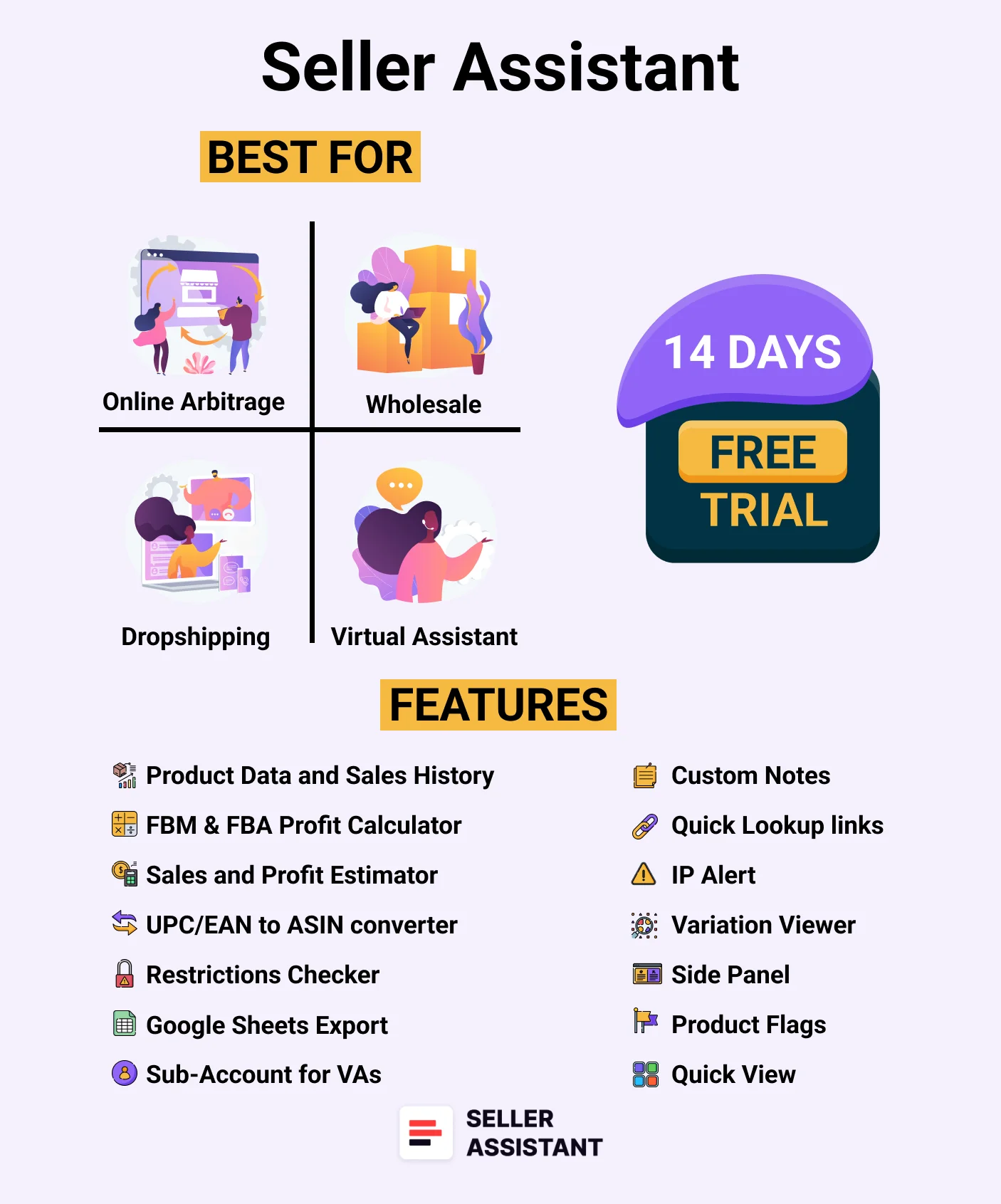
Extension удобно отображает ключевые данные о продукте, чтобы решить, стоит ли его продавать. Оно помогает проводить исследования везде, где вам нужно: на страницах поиска и продуктов Amazon, на сайтах поставщиков, а также на витринах конкурентов Amazon. Вы можете выбрать, где оно появится, или использовать все варианты.
Это мощное расширение упрощает расширенное исследование продуктов и помогает оценить, стоит ли перепродавать найденные предложения на Amazon. Оно оценивает потенциал продаж, уровень конкуренции, шансы на покупку и прибыльность, а также выявляет такие риски, как ограничения на продукты или потенциальные жалобы на интеллектуальную собственность. Встроенные диаграммы Keepa и калькуляторы прибыльности гарантируют, что у вас есть все данные, необходимые для принятия обоснованных решений.
Расширение также связано с более широким набором инструментов Seller Assistant, включая такие функции, как ссылки для поиска, Offers, Variations Viewer, Оповещения и флаги, Sales Estimator, Stock Checker, Notes, Restrictions Checker. а также Экспорт таблиц Google. Независимо от того, являетесь ли вы продавцом в онлайн-арбитраже, дропшиппером или оптовым продавцом, это расширение станет незаменимым помощником в точном и эффективном исследовании продуктов.
Примечание. Seller Assistant это комплексное программное обеспечение для поиска продуктов, которое помогает продавцам Amazon быстро находить высокоприбыльные предложения. Он сочетает в себе три расширения: Seller Assistant Extension, и IP-Alert Extension Chrome от Seller Assistant и VPN от Seller Assistant, Инструменты для продавцов Amazon: Price List Analyzer, Brand Analyzer, Seller Spy, Bulk Restrictions Checker, и Интеграция API, а также функции: Side Panel View, FBM&FBA Profit Calculator, Quick View, ASIN Grabber, Конвертер UPC/EAN в ASIN, Stock Checker, IP-alert, и Restrictions Checker.
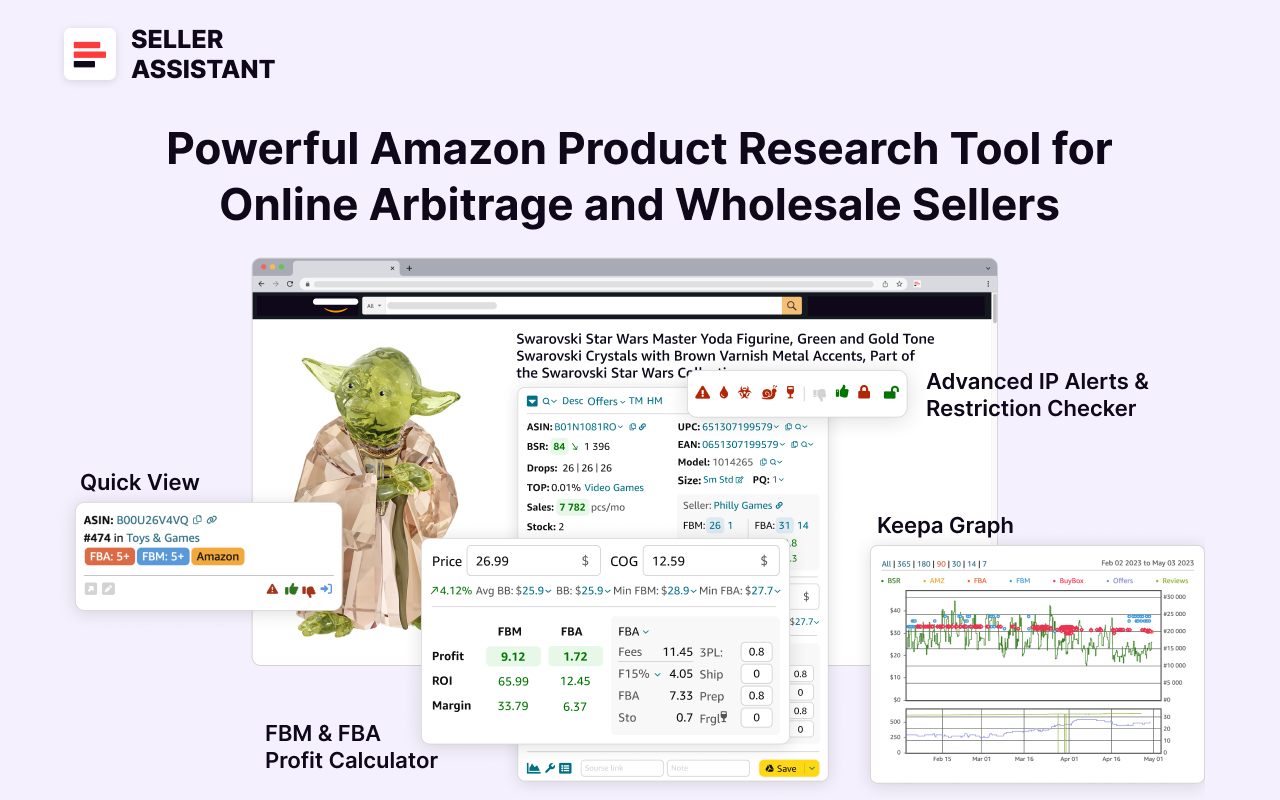
Seller Assistant показывает все основные данные о продуктах на страницах поиска, продуктов и инвентаря Amazon, а также на любом веб-сайте, чтобы помочь вам найти высокомаржинальные предложения. Используя это, программное обеспечение для поиска продуктов FBA и FBM, вы можете легко определить продукты, которые могут хорошо продаватся на Amazon.
Как использовать Seller Assistant Extension для исследования продуктов?
С помощью Seller Assistant вы можете применить 4 различные стратегии исследования продуктов: экспресс-исследование страниц поиска Amazon с помощью Quick View, расширенное исследование продуктов на страницах продуктов Amazon с Seller Assistant Extension, исследование продукции на веб-сайтах поставщиков с Side Panel View, и исследование конкурентов с помощью Storefront Widget.

Расширенное исследование продуктов с помощью Seller Assistant Extension
Seller Assistant Extension предоставляет подробные данные о продуктах, информацию о продажах, расчеты прибыльности и предупреждения о рисках, чтобы упростить исследование продукта. Благодаря тому, что ключевые показатели и инструменты собраны в одном месте, сервис помогает продавцам без труда выявлять прибыльные продукты, оценивать конкуренцию и минимизировать риски.
.webp)
Этот тип исследований хорошо подходит для онлайн-арбитражных продавцов и дропшипперов, которые вручную просматривают продукты на Amazon в поисках выгодных сделок.
- Подробные данные о продукте
Получите доступ к ключевой информации, такой как ASIN, UPC/EAN, категория, размеры, размеры и многое другое.
- Анализ продаж
Определите эффективность продукта с помощью таких показателей, как Рейтинг бестселлеров (BSR), ежемесячные оценки продаж (в виде падений BSR) и скорость продаж (основные показатели).
- Аналитика конкуренции
Оцените конкуренцию, проанализировав количество предложений продавцов FBA и FBM.
- Оценка потенциала продаж
Спрогнозируйте ежемесячный объем продаж и рассчитайте, сколько единиц вы могли бы продать в качестве другого продавца, указанного в объявлении.
- Инвентарь конкурентов
Получите представление об уровне акций конкурентов.
- Анализ цен
Ознакомьтесь с ценами на Buy Box, средней ценой Buy Box за 90 дней и самыми низкими ценами FBA и FBM, включая корректировки на +2%, +5% и +10%.
- Расчеты рентабельности
Определите точки безубыточности, целевую цену окупаемости инвестиций и минимальные цены, совместимые с Amazon Repricer.
- Комплексный анализ прибыли
Оцените прибыльность с помощью таких показателей, как прибыль, рентабельность инвестиций, маржа и подробные разбивки комиссий FBA/FBM. Учитывайте затраты на логистику, налоги с продаж и схемы НДС для международных продавцов.
- Идентификация рисков
Отметьте ограничения на продажу продуктов и брендов и выделите потенциальную интеллектуальную собственность или нарушения политики Amazon с подробной информацией о типе нарушения.
- Оповещения о продуктах
Получайте уведомления об ограничениях, опасных продуктах, тяжелых или громоздких предметах, плавящихся продуктах и других факторах риска.
- Анализ предложения и покупки
Просмотрите все товарные предложения, включая ключевые данные о каждом продавце Buy Box процент и ваши шансы на победу.
- Анализ вариаций
Определите и проанализируйте все варианты продуктов, чтобы определить бестселлеров.
- Поиск поставщиков
Быстро находите поставщиков с помощью поиска названий продуктов, моделей или UPC на таких платформах, как Google, eBay, Alibaba, Walmart и других.
- Настраиваемые заметки
Добавьте личные заметки, чтобы сохранить идеи, предпочтения и ссылки на поставщиков. Поделитесь этими заметками со своей командой для беспрепятственной совместной работы.
- Экспорт таблиц Google
Экспортируйте Amazon данные о продукте в Google Sheets в один клик.
- История продаж
Изучите историю продаж продуктов с помощью интегрированных диаграмм Keepa.
Полезная инфорация: Amazon FBA для начинающих
Экспресс-исследование с помощью Quick View
.webp)
Quick View виджет позволяет быстро оценивать продукты прямо на страницах поиска Amazon, предоставляя ключевые данные, такие как потенциал продаж, уровень конкуренции и ограничения. Он позволяет продавцам легко отфильтровывать неподходящие товары и сосредоточиться на выгодных сделках.
- Быстрые оценки
Проводите быструю оценку продуктов прямо на страницах поиска Amazon.
- Краткий обзор ключевых показателей
Легко оценивайте потенциал продаж (с помощью BSR), конкуренцию (количество продавцов FBA и FBM, Amazon в коробке покупок), риски, связанные с интеллектуальной собственностью, и ограничения.
- Жизнеспособность продукта
Мгновенно определяйте, какие продукты подходят для продажи.
Изучение поставщиков с помощью Side Panel View.
Side Panel View позволяет проводить углубленное исследование продуктов на веб-сайтах поставщиков сопоставляя объявления с Amazon и одновременно оценивая продажи, прибыльность и риски. Этот инструмент помогает быстрее принимать решения о поиске поставщиков на основе данных, не покидая страницы поставщиков.
- Исследование на месте
Анализируйте потенциальные сделки прямо на сайтах поставщиков, не покидая страницу.
- Сопоставление поставщиков и Amazon
Сопоставляйте продукты поставщиков с объявлениями Amazon для улучшения поиска поставщиков.
- Исследование сделок «бок о бок»
Сравнивайте продукты бок о бок, чтобы оценить потенциал продаж, скорость, прибыльность и риски.
- Подробный анализ конкуренции
Проанализируйте предложения FBA, FBM и Amazon, потенциал Buy Box и ограничения по продуктам или оповещения непосредственно на сайтах поставщиков.
Анализ конкурентов с помощью Storefront Widget.
Storefront Widget предоставляет полезную информацию о витринах конкурентов, включая популярные товары, показатели продаж и сведения о запасах. Это помогает продавцам находить товары, пользующиеся большим спросом и низкой конкуренцией, расширять ассортимент и опережать конкурентов.
- Информация о конкурентах
Быстро анализируйте витрины конкурентов, чтобы определить товары, пользующиеся высоким спросом и низкой конкуренцией.
- Краткая информация о Storefront
Получайте полезную информацию, включая категории конкурентов, бренды, предлагаемые продукты, а также количество отзывов и оценок этих конкурентов.
- Показатели продаж
Получите доступ к показателям эффективности, рискам сделок и данным о ценах на каждый продукт в магазинах конкурентов.
- Скаутинг продуктов
Откройте для себя популярные продукты, которые продают ваши конкуренты, и определите возможности расширения ассортимента.
Как проводить экспресс-исследования с помощью Quick View?
После установки Seller Assistant функция Quick View автоматически появляется на страницах поиска Amazon и позволяет вам делать экспресс-исследование продукта. Вы можете быстро просмотреть ключевые сведения о продукте и мгновенно выбрать лучшие продукты для продажи на Amazon. Quick View показывает ASIN, BSR, категорию, количество продавцов FBA и FBM, ваше право на продажу продукта, IP-оповещения и специальные заметки на страницах поиска Amazon.
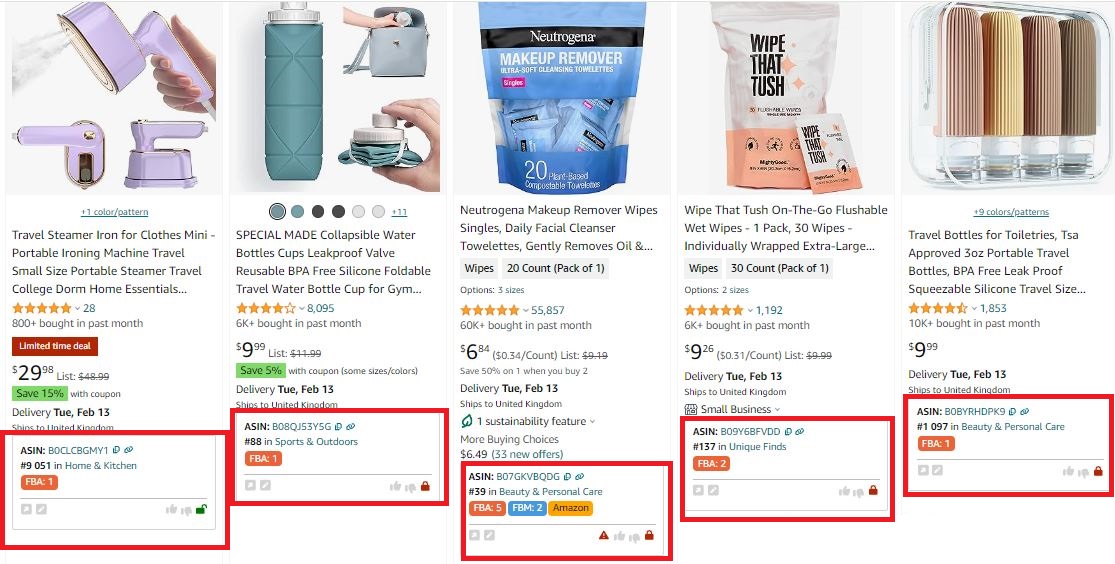
Шаг 1. Найдите продукт ASIN
- Что делать
В верхней левой части Quick View найдите ASIN (стандартный идентификационный номер Amazon). При необходимости его можно скопировать, нажав значок «Копировать». Аналогичным образом можно скопировать ссылку на продукт с помощью значка «Ссылка».
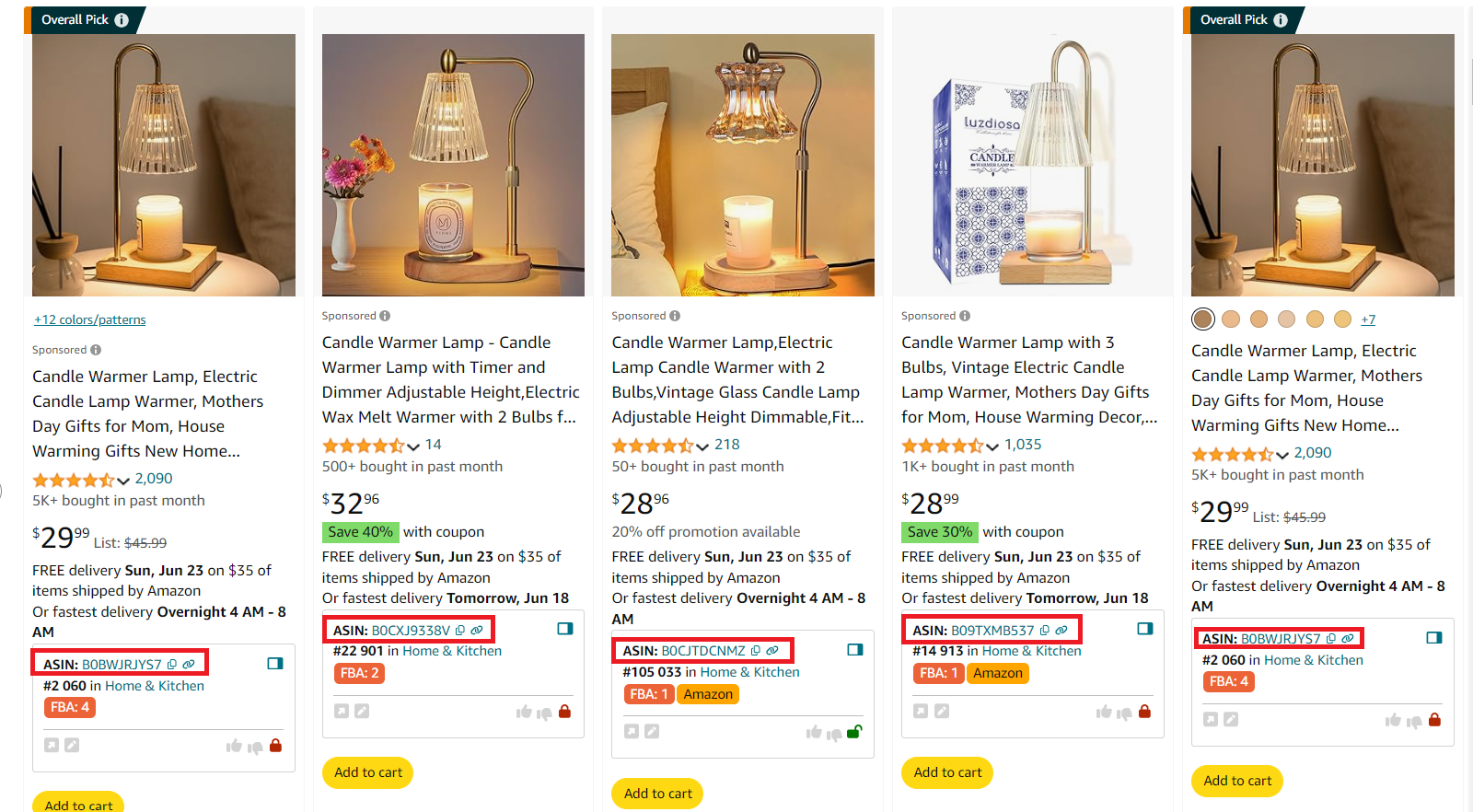
- Почему это важно
ASIN — это уникальный идентификатор продукта, который помогает отслеживать его с помощью инструментов, отчетов и платформ поставщиков.
Шаг 2. Проверьте рейтинг и категорию бестселлеров (BSR)
- Что делать
Посмотрите номер BSR и основную категорию продукта под номером ASIN. Более низкий показатель BSR означает рост продаж; как правило, показатель от 1 до 200 000 является надежным показателем потенциального объема продаж.
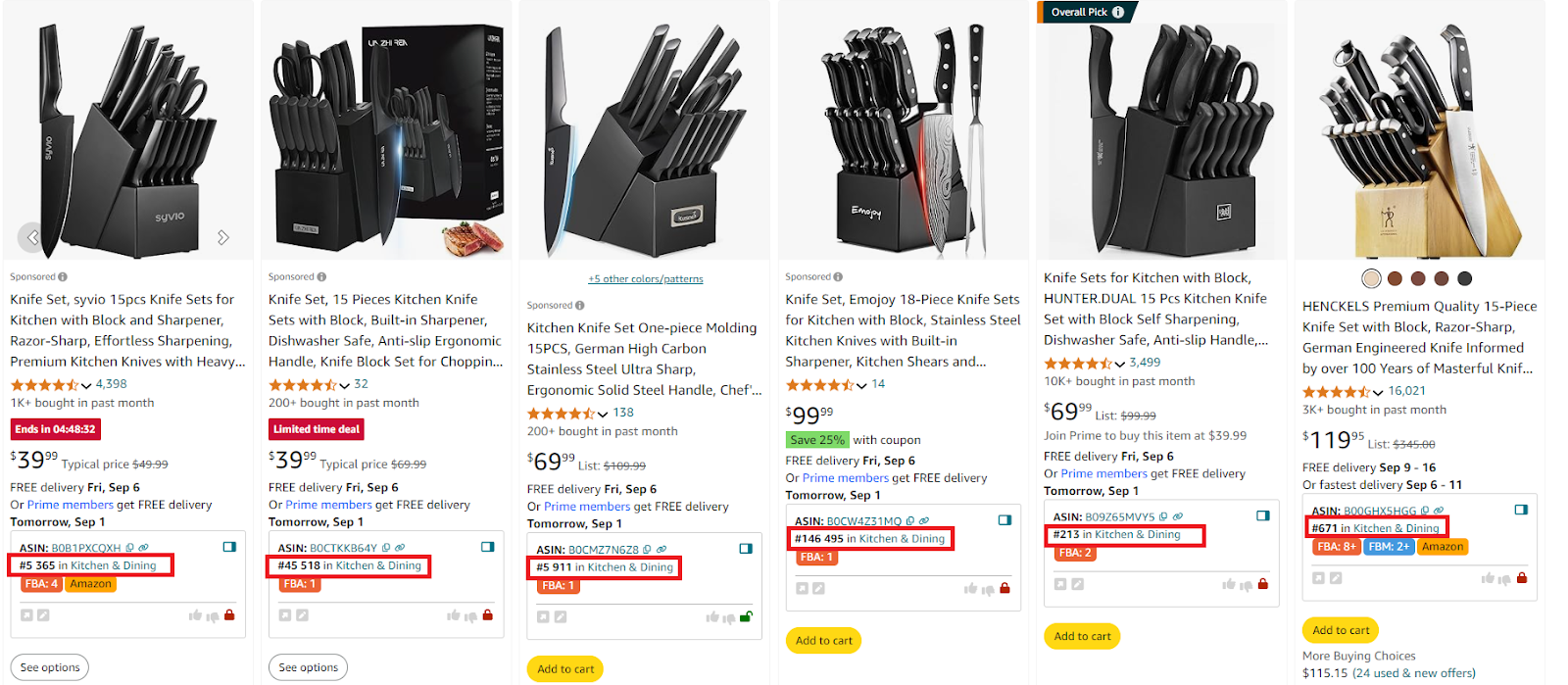
- Почему это важно
BSR показывает, насколько хорошо продукт продается в своей категории, помогая оценить, подходит ли он для перепродаж.
Шаг 3 Ознакомьтесь с количеством продавцов FBA и FBM
- Что делать
Проверьте количество продавцов FBA и FBM, указанных для продукта.

Кроме того, убедитесь, что Amazon сама является продавцом в объявлении. Вы можете увидеть это по оранжевому значку «Amazon».

- Почему это важно
- Один продавец FBA может указать, что продукт является частной торговой маркой (торговой маркой), то есть он не подлежит перепродаже.
- Несколько продавцов сигнализируют об интенсивности конкуренции; в идеале количество продавцов FBA, равное 3—15, вполне приемлемо. Менее 3 может означать частную торговую марку, а более 15 — к ценовым войнам и снижению прибыльности.
Убедитесь, что Amazon является продавцом. Если да, то конкурировать очень сложно, и лучше найти другой продукт. Опытные продавцы должны проанализировать историю продаж продуктов и долю Amazon Buy Box в расширении Seller Assistant.
Шаг 4. Проверьте наличие ограничений и предупреждений по продуктам
- Что делать
В правом нижнем углу окна быстрого просмотра найдите ограничения на товары (зеленый замок для незакрытых товаров, красный закрытый замок для запрещенных товаров) и IP-оповещения (красный треугольник с восклицательным знаком).
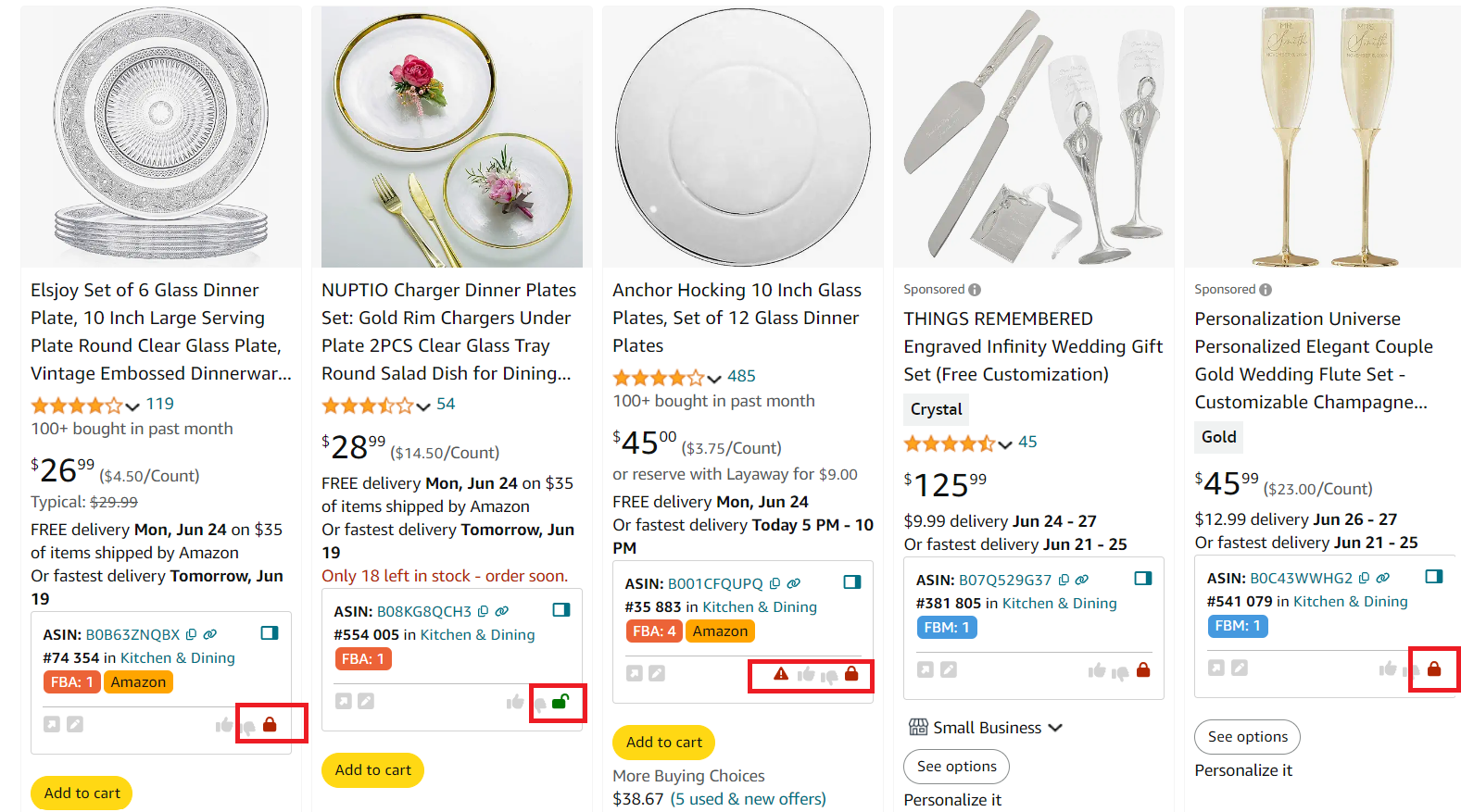
- Почему это важно
Это поможет вам избежать (или получить информацию) о продуктах с ограничениями на продажу или проблемами интеллектуальной собственности.
Если на продукте есть уведомления об IP-адресах, лучше держаться подальше от таких продуктов (для продавцов онлайн-арбитражных решений и дропшипперов). Оптовые продавцы могут договориться с владельцами брендов о перепродаже своей продукции. Однако уведомления об IP-адресах могут означать, что продукт нарушает правила Amazon. Тогда всем продавцам следует избегать таких продуктов. Вы можете узнать тип оповещения в расширении Seller Assistant Extension, перейдя на страницу продукта.
Если у продукта есть ограничения, вы должны получить разрешение Amazon на его продажу. Без этого вы не сможете разместить свое предложение на Amazon. Обратите внимание, что новым продавцам может быть запрещено продавать товары в ограниченных категориях.
Полезная информация: Как договориться о ценах с оптовыми поставщиками Amazon FBA
Как найти оптовых поставщиков Amazon FBA
Шаг 5. Добавьте ссылки и примечания к поставщикам
- Что делать
Используйте маленькую стрелку в левом нижнем углу Quick View, чтобы добавить ссылку на поставщика. Чтобы добавить примечание, нажмите значок карандаша рядом со стрелкой. Запишите лайки и дизлайки в правом верхнем углу. После добавления заметки помечаются красной точкой на значке карандаша.
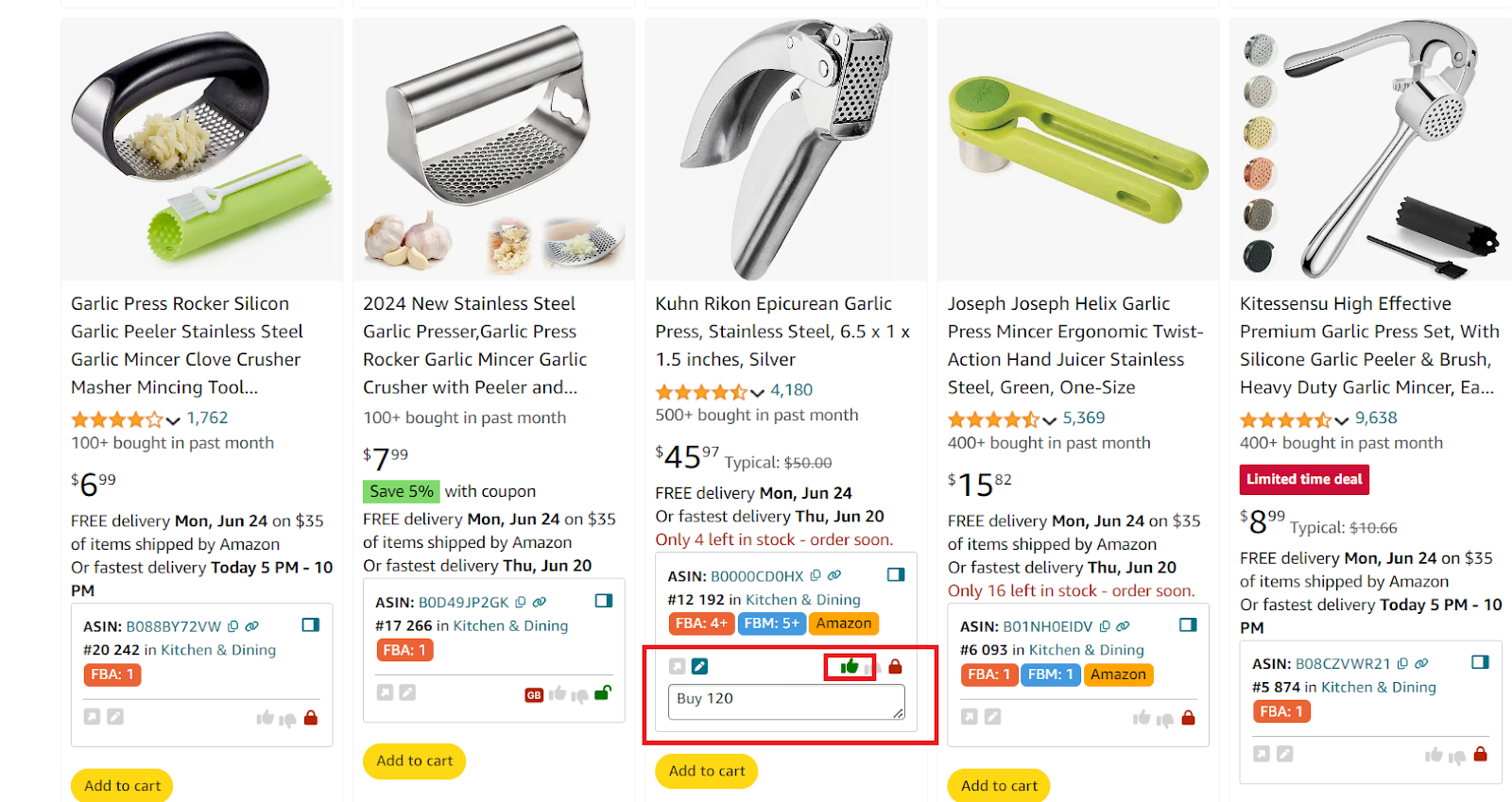
- Почему это важно
Добавление ссылок на поставщиков и личных заметок позволяет упорядочить исследование, отслеживать варианты поиска поставщиков и принимать взвешенные решения.
Как проводить расширенное исследование продуктов с помощью Seller Assistant Extension?
Seller Assistant Extension позволяет проводить углубленное исследование продуктов и определять предложения, которые можно продавать на страницах продуктов Amazon. Расширение автоматически появляется на страницах продуктов Amazon и отображает подробные данные о продуктах и ключевые показатели. Вы также можете рассчитать прибыльность и сохранить все данные в Google Sheets.
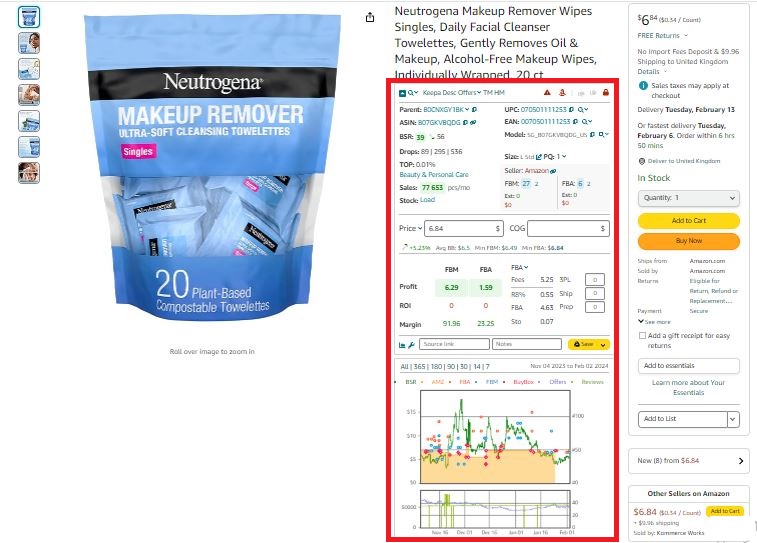
Seller Assistant — это универсальный инструмент для онлайн-продавцов, занимающихся арбитражем, дропшипперов и виртуальных помощников, занимающихся поиском продуктов. Он также отлично подходит для оптовых продавцов, которые хотят проверить результаты исследований с помощью инструментов автоматического сканирования оптовых прайс-листов, таких как Seller Assistant Price List Analyzer.
Расширенное исследование продукта шаг за шагом
Шаг 1. Настройте свое местоположение на Amazon и очистите ссылки на продукты
- Что делать
Введите целевую страну и почтовый индекс в поле «Доставить» на странице Amazon.
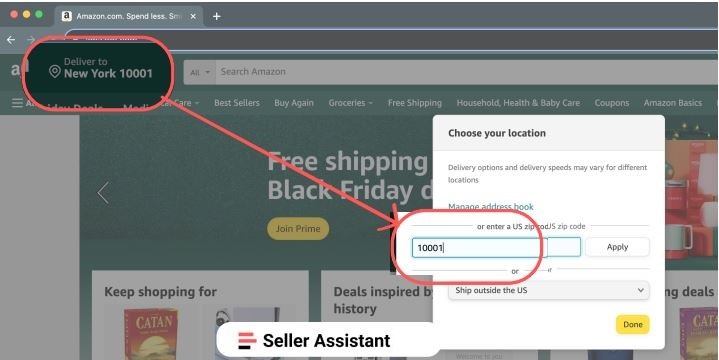
Удалите реферальные данные (ref=) из ссылок на продукты, нажав ASIN в расширении Seller Assistant.
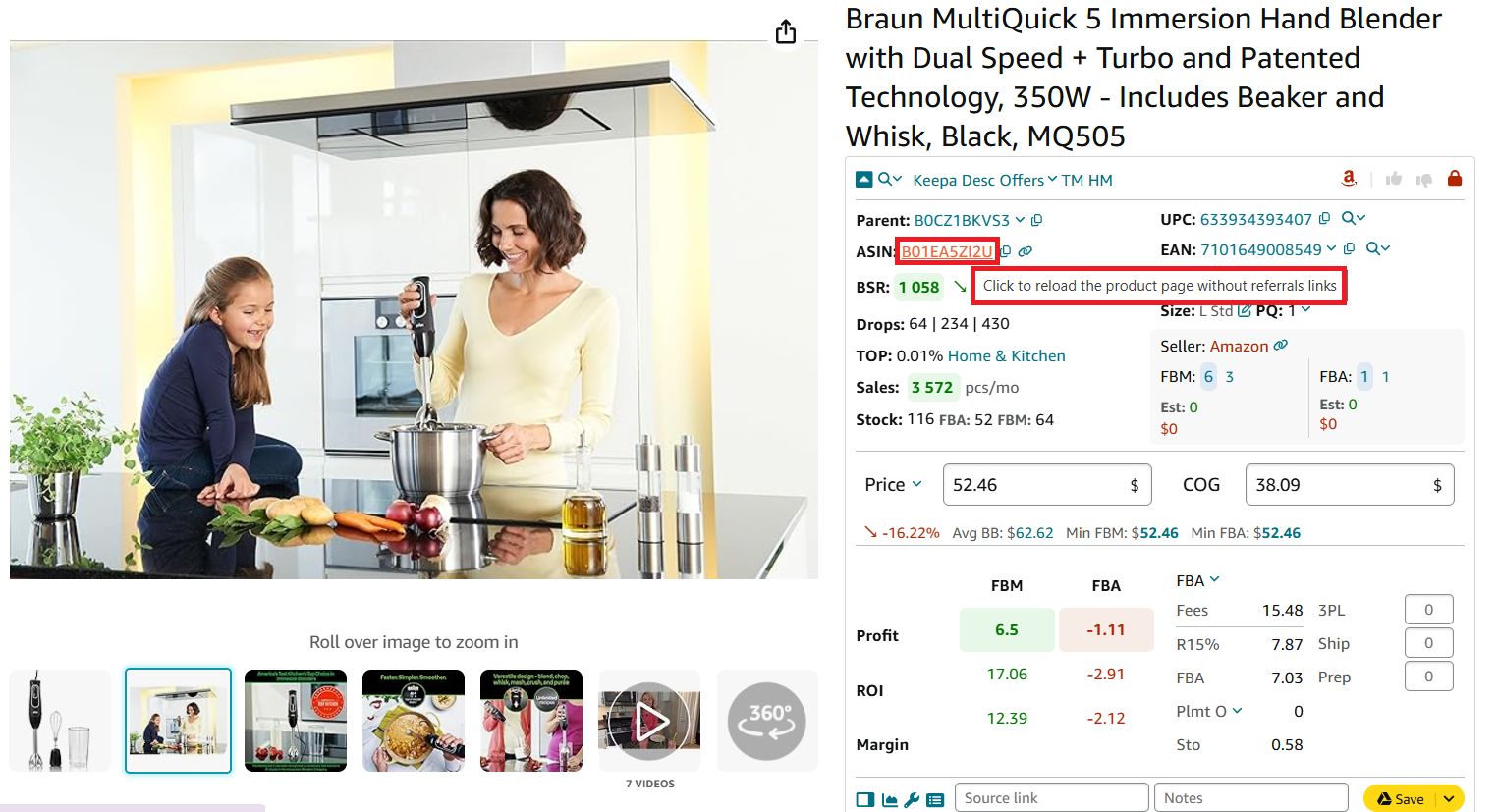
- Почему это важно
Обеспечивает точные данные о предложениях FBA и FBM, вариантах доставки и ценах, избегая ошибок, вызванных реферальными ссылками.
Шаг 2. Соберите основные сведения о продукте
- Что делать
Используйте Seller Assistant для сбора ключевых данных, таких как ASIN, UPC/EAN, модель, размер и количество упаковки.
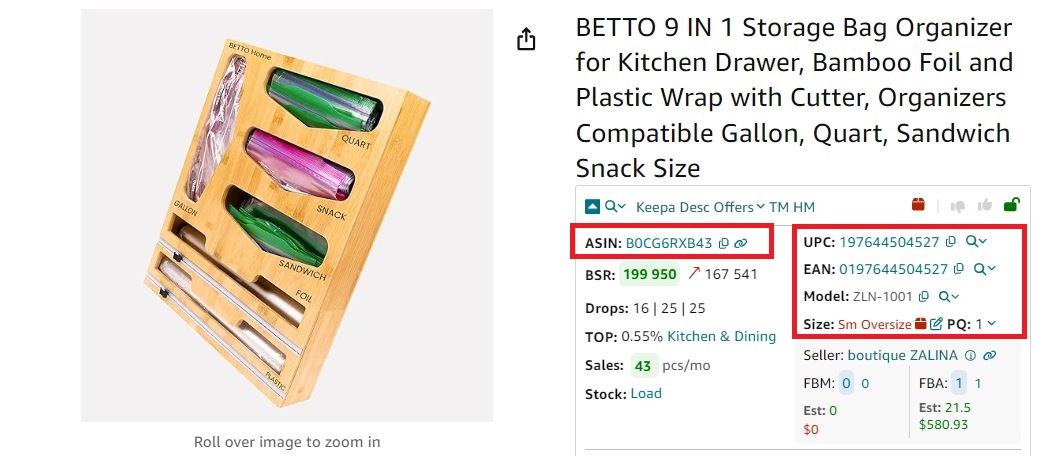
- Почему это важно
Эти данные обеспечивают точную идентификацию, надлежащее отслеживание и оценку показателей и результатов отгрузки/хранения costs.Key, к которым следует стремиться
- ASIN
Стандартный идентификационный номер Amazon, уникальный идентификатор продукта на Amazon. Обеспечивает соответствие продукта объявлению.
- UPC/EAN
Универсальный код продукта UPC (или EAN для европейских продуктов) — это уникальный идентификатор продукта от производителя, используемый за пределами Amazon для поиска и отслеживания продукта. Если у продукта несколько UPC, появится раскрывающийся список всех UPC. Необходим для расчета стоимости хранения и доставки Amazon.
- Модель
Модель продукта в каталоге Amazon. Это важно для правильного поиска конкретной модели продукта.
- Размер и количество упаковки
Размер — размер продукта в соответствии с классификацией Amazon (например, малый стандарт, большой стандарт, тяжелый и громоздкий). Это важно знать, потому что это влияет на стоимость доставки. Количество в упаковке (PQ) — количество товара в упаковке или наборе. Это влияет на стоимость услуг подготовительного центра.
Шаг 3 Оцените эффективность продаж продукции
- Что делать
Анализируйте рейтинг бестселлеров (BSR) продукта, предполагаемые ежемесячные продажи и историю продаж с помощью интегрированных инструментов, таких как диаграммы Keepa. Обратите внимание на скорость продаж (Top) и падение BSR.
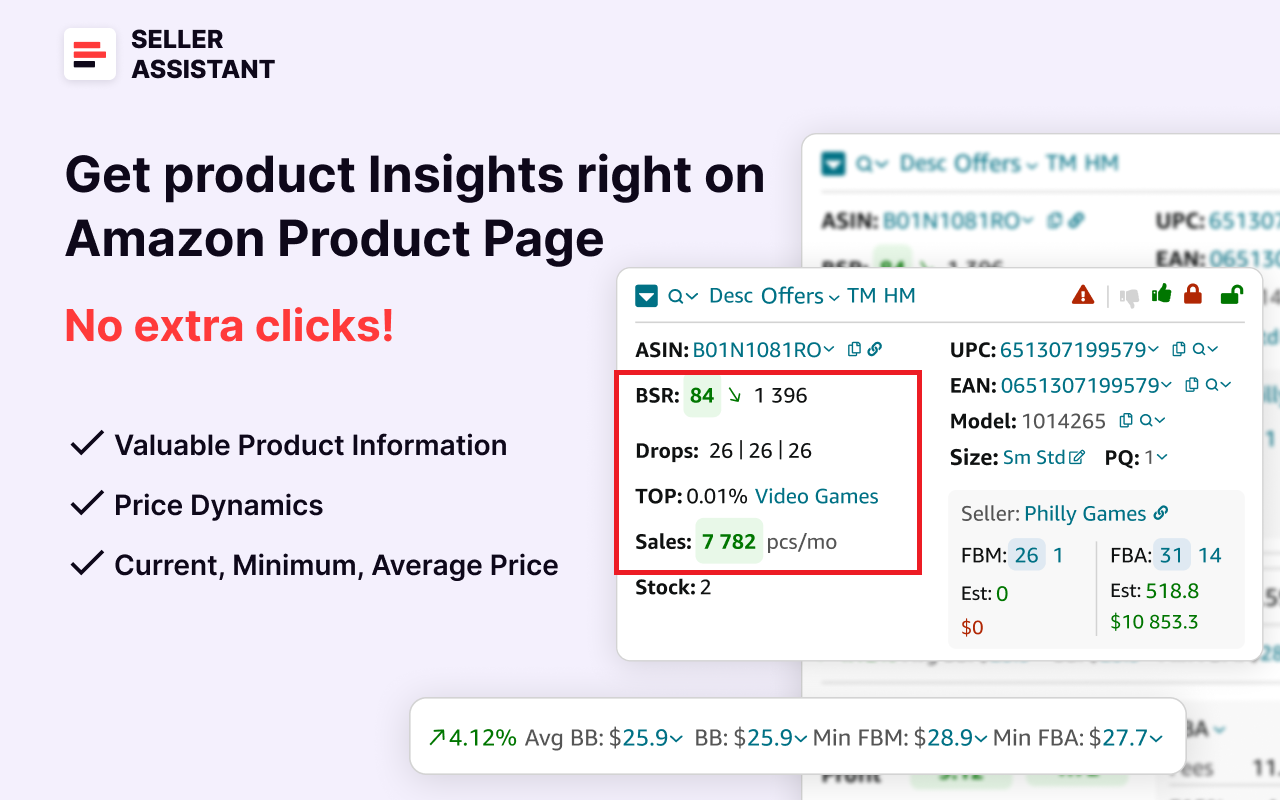
- Почему это важно
Обеспечивает постоянный спрос на продукт, сводя к минимуму риск непроданных метрик inventory.Key для оценки
- BSR
Идеальный рейтинг — от 1 до 200 000. Более низкий BSR означает более высокие продажи.
- % лучших
Ниже 0,5% — это быстродвижущиеся, 1% и выше — медленные.
- Капли BSR
Укажите, сколько раз продукт был продан за 30, 90 или 180 дней.
- Продажи
Seller Assistant показывает предполагаемые продажи продуктов на основе BSR в поле «Продажи».

Шаг 4. Оцените конкуренцию
- Что делать
Проверьте количество продавцов FBA и FBM. Оцените количество предложений и определите, является ли Amazon продавцом или продукт является собственной торговой маркой. Поля FBA и FBM показывают количество продавцов FBA и FBM, продающих товары в «новом» состоянии. В строке две цифры. Первая цифра на синем фоне — это количество всех товарных предложений. Цифра на белом фоне рядом с ней — количество предложений по самой низкой цене (цена Buy Box +5%).

- Почему это важно
Понимание конкуренции позволяет избежать перенасыщенных объявлений или невыгодных цен: данные wars.Key, которые необходимо отслеживать
- Количество продавцов FBA
3—15 — идеальный вариант. Менее 3 может указывать на частную торговую марку (товары, зарегистрированные под торговой маркой, которые нельзя перепродавать), а более 15 — на жесткую конкуренцию.
- Продавцы FBM
Помогает определить конкуренцию альтернативным методам выполнения заказов.
- Amazon как продавец
Если Amazon является продавцом, конкурировать очень сложно, и лучше найти другой продукт. Amazon как продавец отмечен красным значком «А».
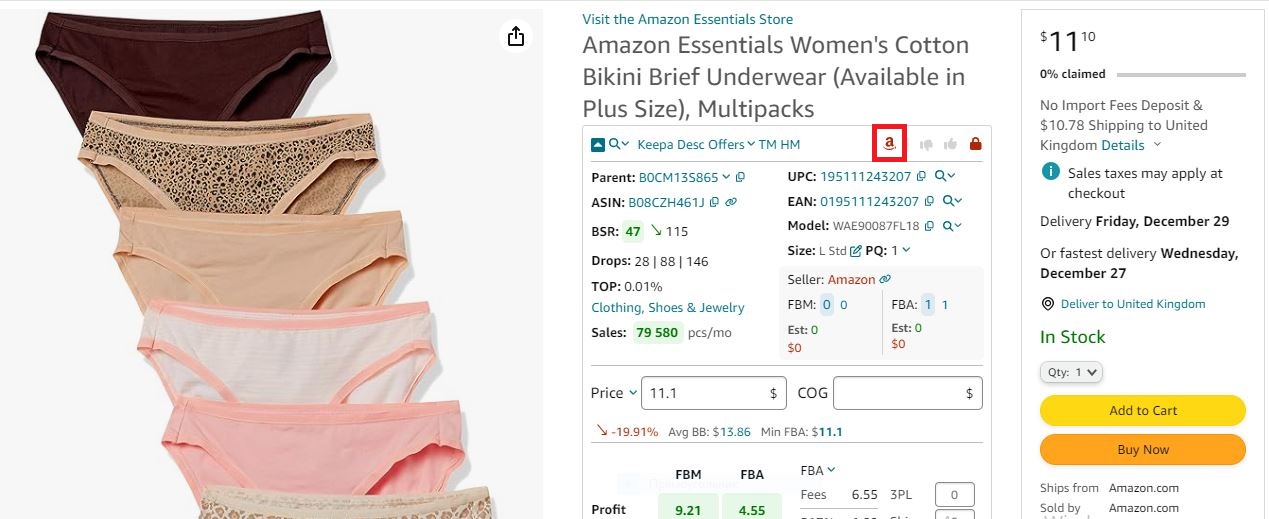
Опытные продавцы должны проанализировать историю продаж товаров и долю Amazon Buy Box в Offers особенность.

Шаг 5 Поймите и выиграйте коробку «Купи бокс»
- Что делать
Оцените процент покупки коробки у вашего конкурента (% Buy Box), чтобы понять, как часто каждый продавец выигрывает Buy Box. Если в магазине Buy Box доминирует продавец, конкурировать может быть непросто. Посмотрите на эти данные в Offers нажмите маленькую стрелку рядом с надписью «Offers» на верхней панели расширения Seller Assistant.
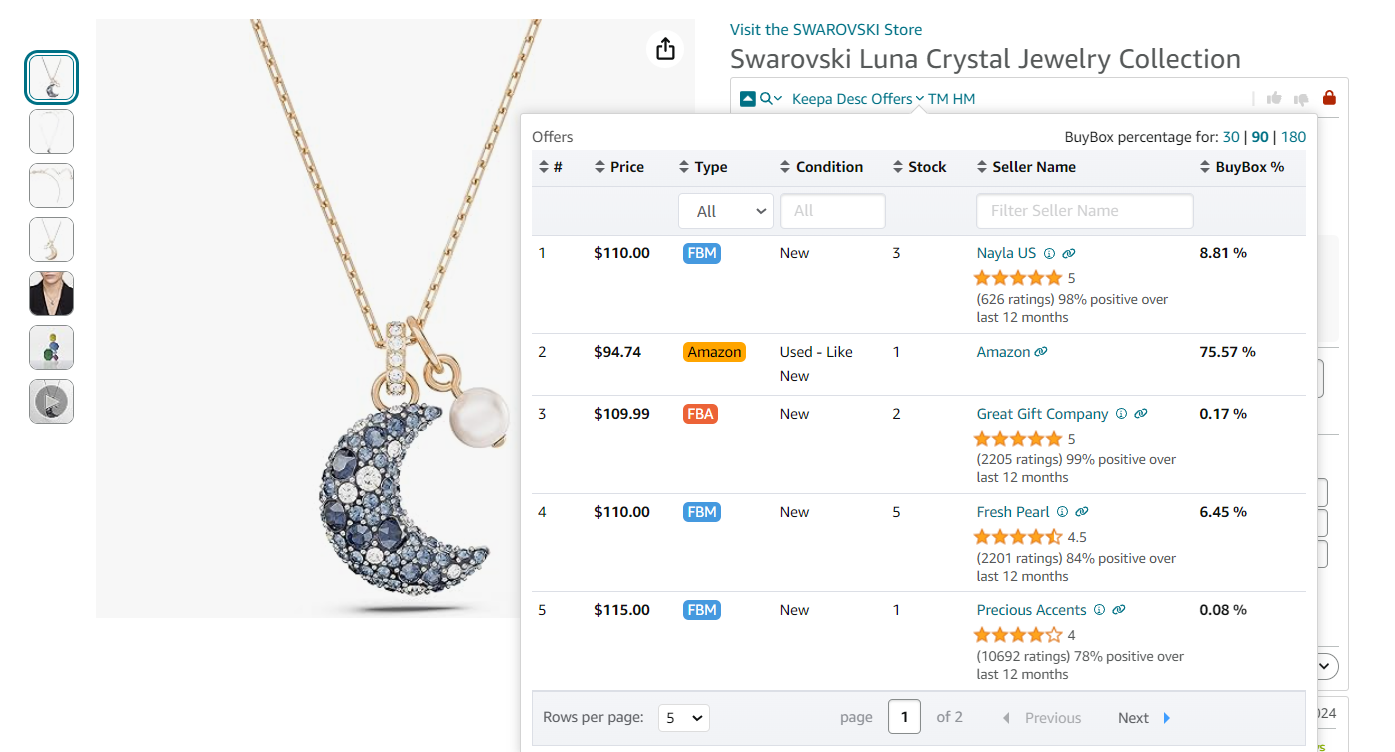
Определите текущего продавца Buy Box. Seller Assistant отображает текущего продавца Buy Box, включая его имя и ссылку на витрину магазина.
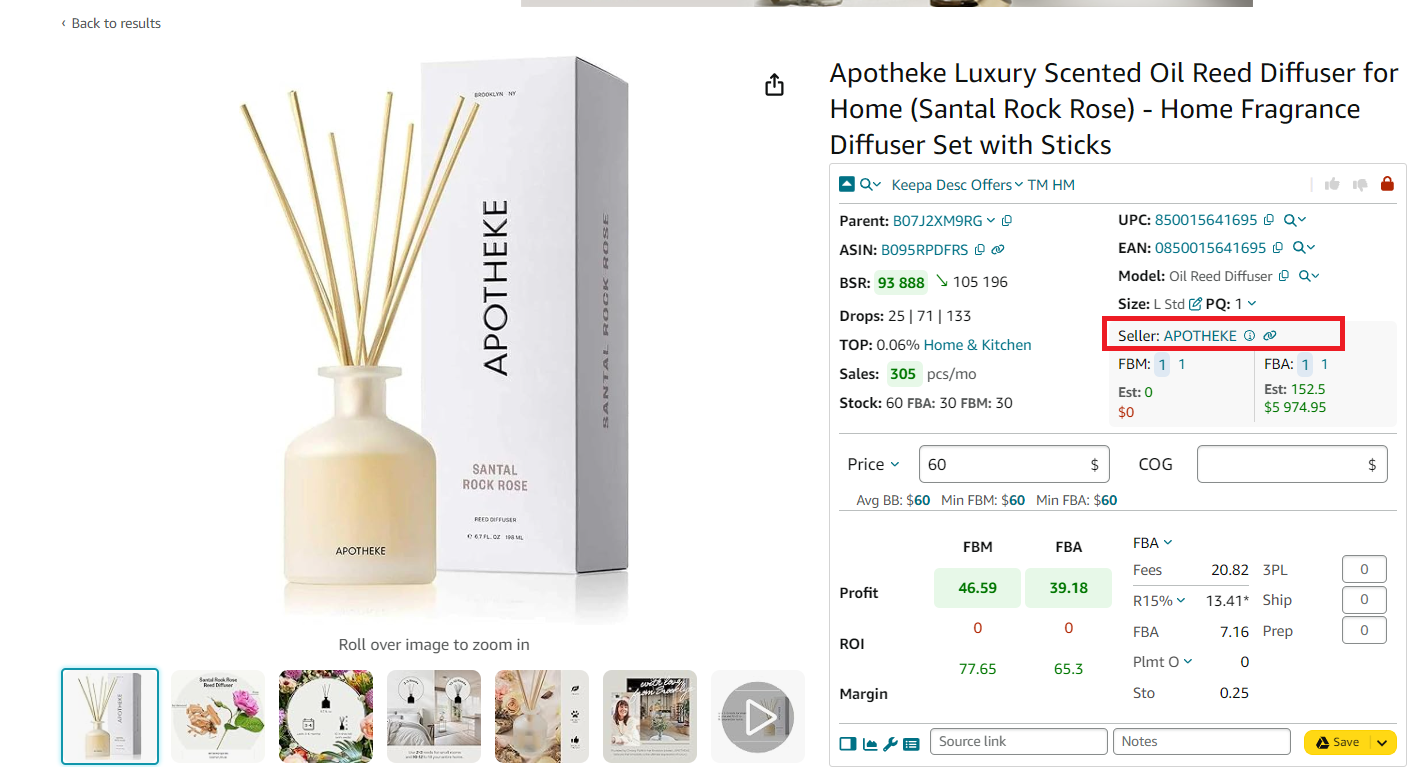
- Почему это важно
В Buy Box происходит 80— 90% продаж на Amazon. Выигрыш гарантирует, что покупатели по умолчанию будут покупать именно ваш продукт, что позволяет максимально использовать термины, описанные в sales.Key
- Купить коробку (популярное предложение)
Раздел страницы продуктов Amazon, где покупатели добавляют товары в корзину или совершают покупки напрямую. Выигрыш в «Buy Box» значительно повышает узнаваемость и продажи.
- Купить коробку%
Доля покупки Box, которую получает каждый продавец. Продавец, который занимает первое место в списке «Покупай бокс» с высоким процентом, затрудняет конкурентную борьбу другим.Шаг 6 Проверьте соответствие требованиям и ограничениям продаж
- Что делать
Используйте Restrictions Checker чтобы подтвердить, что ваша учетная запись имеет право продавать продукт. Ищите зеленые открытые замки (незакрытые), красные закрытые замки (с ограниченным доступом) или красные закрытые замки с восклицательными знаками (вы не можете продавать продукт в своем аккаунте Amazon).

- Почему это важно
Предотвращает инвестирование в продукты, которые вы не можете продавать на законных основаниях, экономя время и деньги. Если у продукта есть ограничения, вы должны получить разрешение Amazon на его продажу. Без этого вы не сможете разместить свое предложение на Amazon. Новым продавцам, возможно, не разрешат продавать товары в ограниченном количестве продуктов categories.Key
- Негированные продукты
Безопасно продавать без ограничений.
- Продукты с ограниченным доступом
Требуется одобрение на развешивание.
- Продукты, не соответствующие критериям
Избегайте. Вам не разрешат размещать их на Amazon.Шаг 7 Определение рисков, связанных с интеллектуальной собственностью (ИС)
- Что делать
Обратите внимание на IP-оповещения (красные треугольные значки), указывающие на потенциальные жалобы на интеллектуальную собственность или нарушения политики Amazon. Продвинутый уровень Seller Assistant IP-Alert Extension показывает значок красного треугольника, если продукт содержит жалобы на интеллектуальную собственность и другие нарушения политики Amazon. IP Alert основан на уникальной базе данных Amazon о нарушениях политик, автоматически обновляемой в режиме реального времени. Она предупреждает вас о типе нарушения политики Amazon и дате его регистрации.
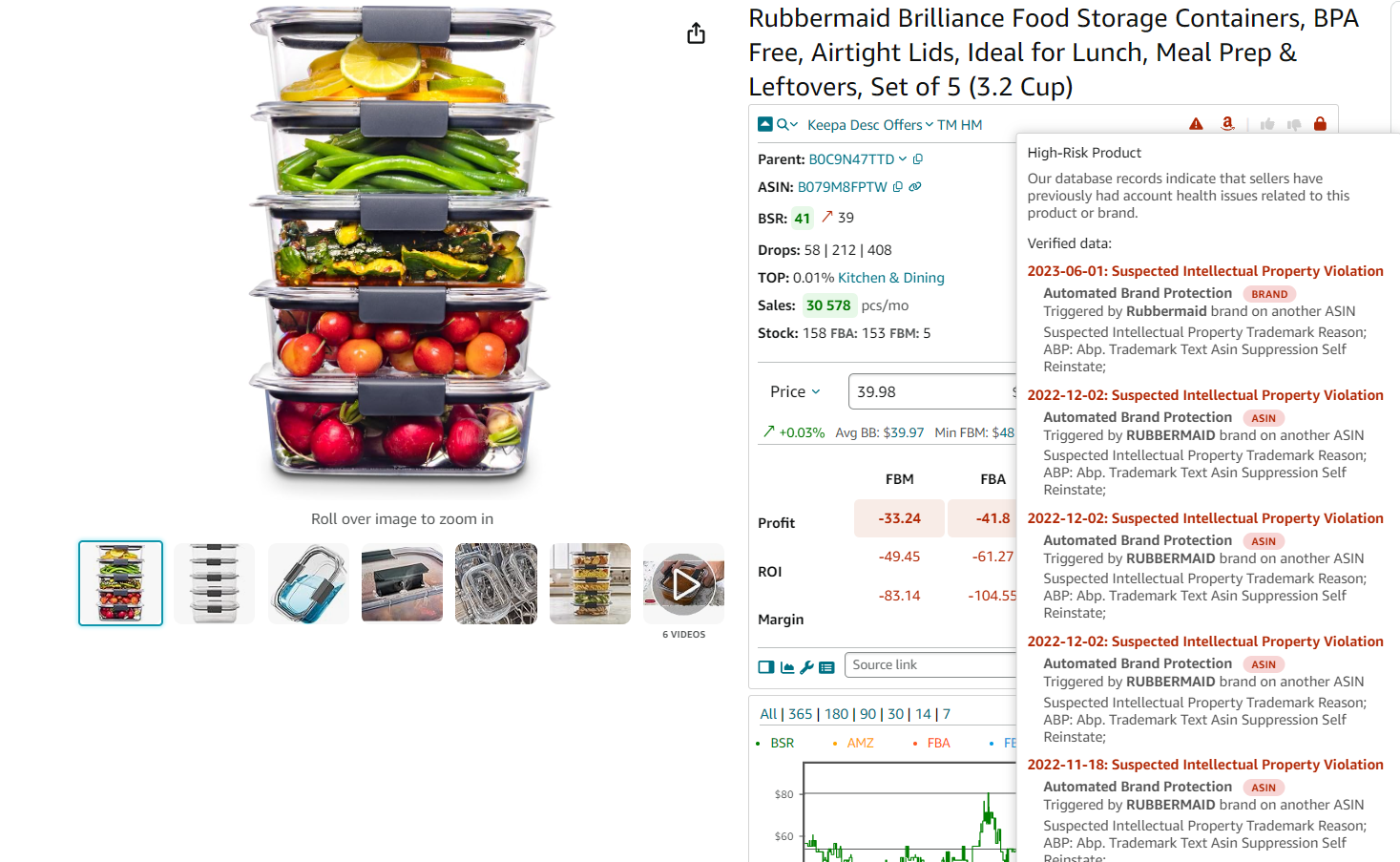
- Почему это важно
Предотвращает юридические проблемы или блокирование учетной записи из-за несанкционированной перепродажи или рисков, которых следует избегать в соответствии с политикой Amazon violations.Key
- жалобы на интеллектуальную собственность
Продажа без одобрения бренда.
- Другие нарушения политики Amazon:
- предполагаемые нарушения прав интеллектуальной собственности;
- Полученные жалобы на интеллектуальную собственность;
- Жалобы клиентов на подлинность продукции;
- Жалобы клиентов на состояние продукта;
- Вопросы безопасности пищевых продуктов и продуктов;
- Нарушения политики листинга;
- Нарушения политики в отношении ограниченных продуктов;
- Нарушения политики отзывов клиентов о товарах;
- Другие нарушения политики;
- Соответствие нормативным требованиям.
Шаг 8. Определите скрытые риски и проблемы
- Что делать
Отзыв Alert and Flags для таких проблем, как плавящиеся, хрупкие или тяжелые и громоздкие продукты. Проверьте, является ли Amazon продавцом.

- Почему это важно
Помогает учесть дополнительные расходы и логистические флаги challenges.Key, за которыми стоит следить
- Amazon является продавцом (красный значок «A»)
Конкурировать с Amazon за Buy Box чрезвычайно сложно из-за ценовых преимуществ, более быстрого выполнения заказов и увеличения доли Buy Box.
Для товаров, превышающих стандартные ограничения по размеру/весу, взимается более высокая плата за хранение и доставку на складах Amazon. Увеличение затрат на выполнение заказов, снижение прибыли и потенциальные задержки доставки заказов FBA.
Хрупкие товары подвержены поломкам во время транспортировки, что приводит к повышению коэффициента возврата и недовольству клиентов. Их упаковка в соответствии со стандартами Amazon также может повлечь за собой дополнительные расходы. Увеличение эксплуатационных расходов и снижение прибыли из-за проблем с возвратами и обработкой.
Топливные товары (например, шоколад, свечи) принимаются в центрах выполнения заказов Amazon только с 16 октября по 14 апреля, что ограничивает время продаж. Сезонные ограничения снижают доступность и потенциальные продажи, усложняя управление запасами.
Опасные материалы (например, литиевые батареи, парфюмерия) требуют специальных разрешений и соблюдения строгих правил хранения, транспортировки и продажи. Возросшие нормативные барьеры, дополнительная документация и возможные задержки с одобрением.
Продукты в категории «Сексуальное здоровье» требуют одобрения Amazon и не могут содержать откровенных изображений. Они также сталкиваются с рекламными ограничениями. Снижение узнаваемости из-за рекламных ограничений и дополнительных требований к упаковке для незаметной доставки.
- Универсальный бренд (красный значок GB)
Amazon не разрешает продавцам размещать свои предложения на небрендовых товарах или в обычных объявлениях, что ограничивает ваши возможности конкурировать. Шаг 9. Оцените потенциальные продажи и доход
- Что делать
Используйте Sales Estimator для расчета ежемесячных продаж и дохода от продукта, если вы присоединитесь к объявлению.
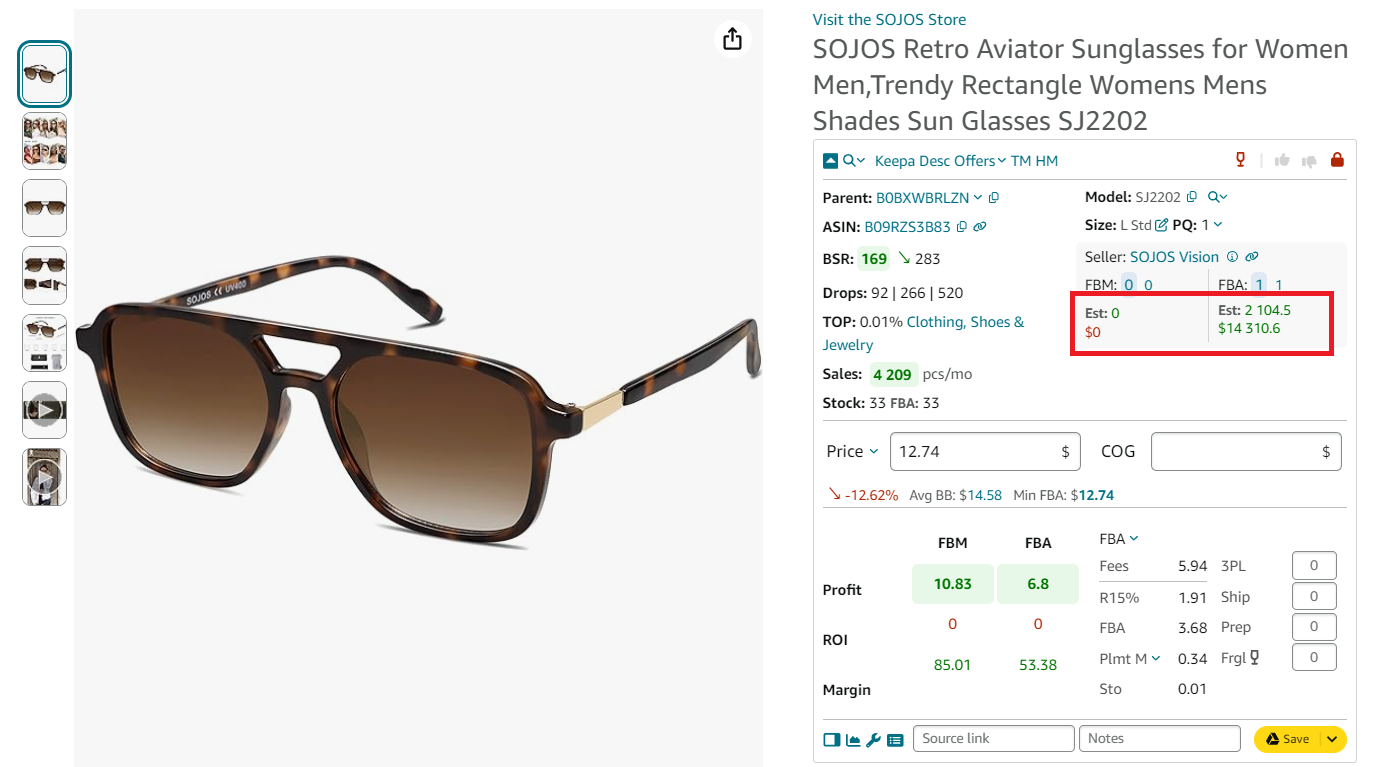
- Почему это важно
Помогает оценить, соответствует ли продукт вашим ожиданиям по продажам и прибыли.Ключевые показатели
- Предполагаемый объем продаж (Est)
Продаваемые единицы за месяц.
- Выручка
Прогнозируемая прибыль в рыночной валюте.Шаг 10. Рассчитайте прибыльность и комиссионные
- Что делать
Используйте FBM&FBA Profit Calculator для анализа прибыли, рентабельности и рентабельности продукта.
- Введите стоимость проданных товаров (COG)
Для расчета рентабельности необходимо ввести COG (цену продукта у поставщика) в поле COG.
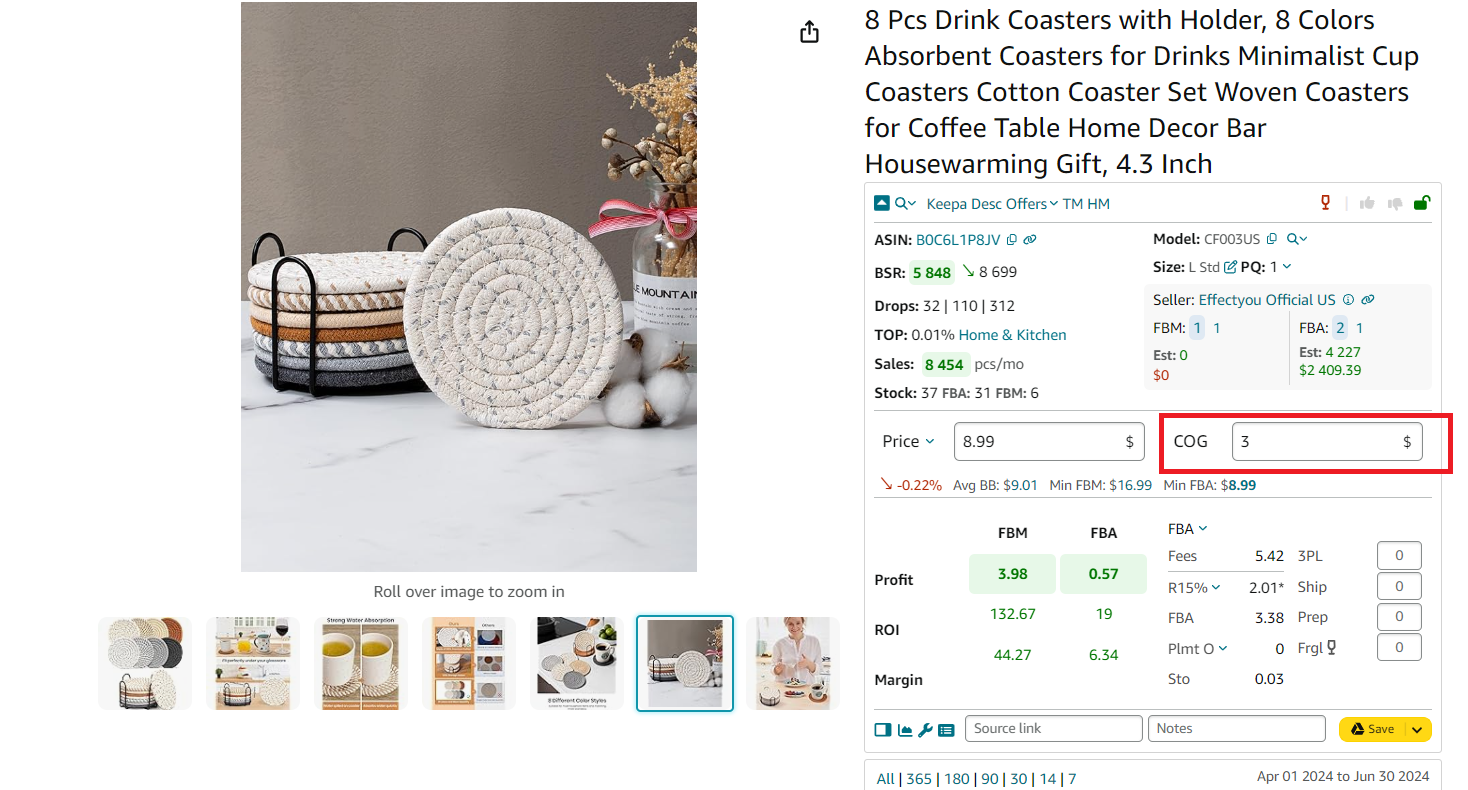
- Переключение между тарифами FBA и FBM
Калькулятор FBM и FBA показывает общую сумму комиссий Amazon, включая реферальные комиссии (15% реалов), комиссию FBA, плату за услуги по размещению входящих сообщений (Plmt) и ежемесячную плату за хранение (Sto). Вы можете переключаться между тарифами FBA и FBM.

Фактор дополнительных расходов
- затраты на логистику
Калькулятор FBM и FBA позволяет продавцам FBM рассчитывать затраты на логистику сторонних поставщиков (Ship+ Prep + Frgl), а продавцам FBA — доставку за единицу товара от поставщика до центра выполнения заказов Amazon. Вы также можете настроить затраты на логистику в личном кабинете Seller Assistant.
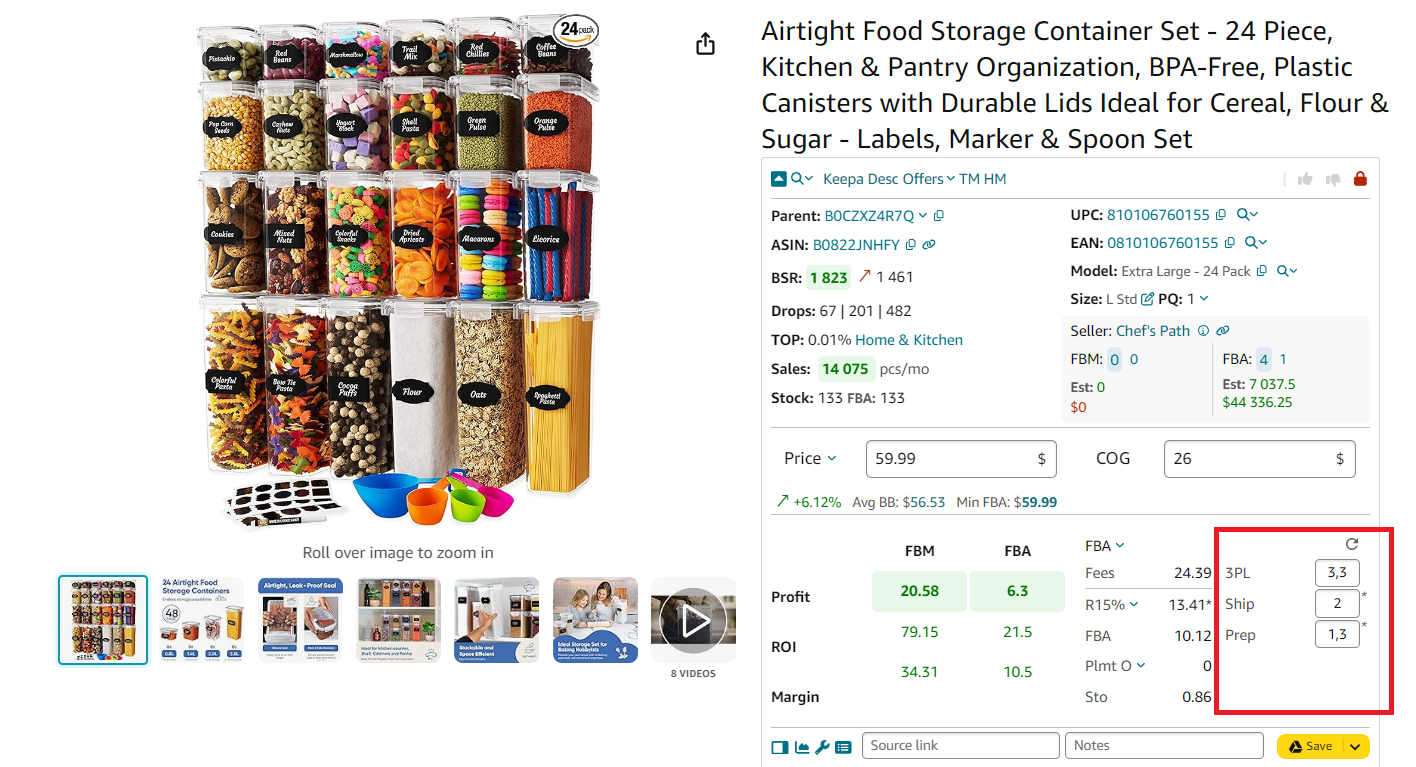
- Налог с продаж
Seller Assistant рассчитывает налог с продаж, если применимо. Чтобы рассчитать налог с продаж, введите COG, нажмите кнопку и во всплывающем окне переключите переключатель «Налог с продаж». Настроить его можно в личном кабинете Seller Assistant.
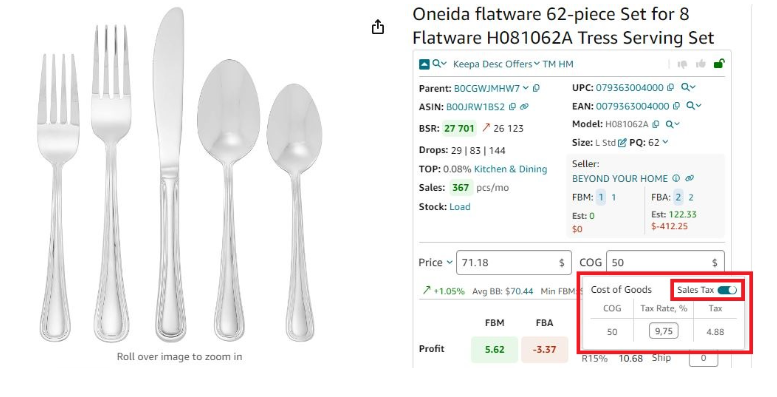
- НДС (для продаж за пределами США)
Чтобы рассчитать НДС, выберите целевую торговую площадку в личном кабинете Seller Assistant, введите COG, нажмите на нее и во всплывающем окне переключите переключатель «НДС». Помощник продавца рассчитает ваш НДС. Вы можете настроить его в личном кабинете Seller Assistant.
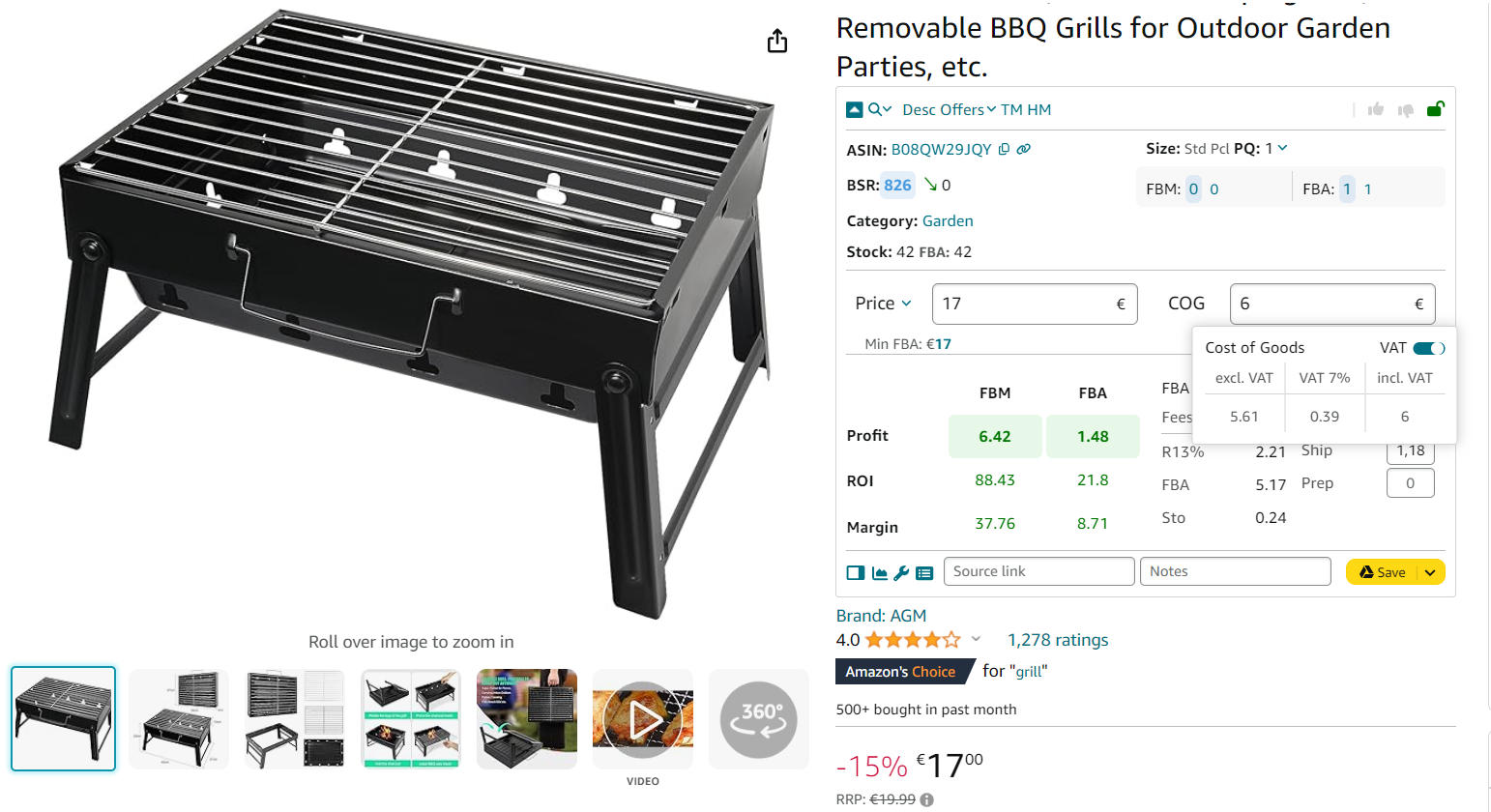
- Оцените свою прибыльность
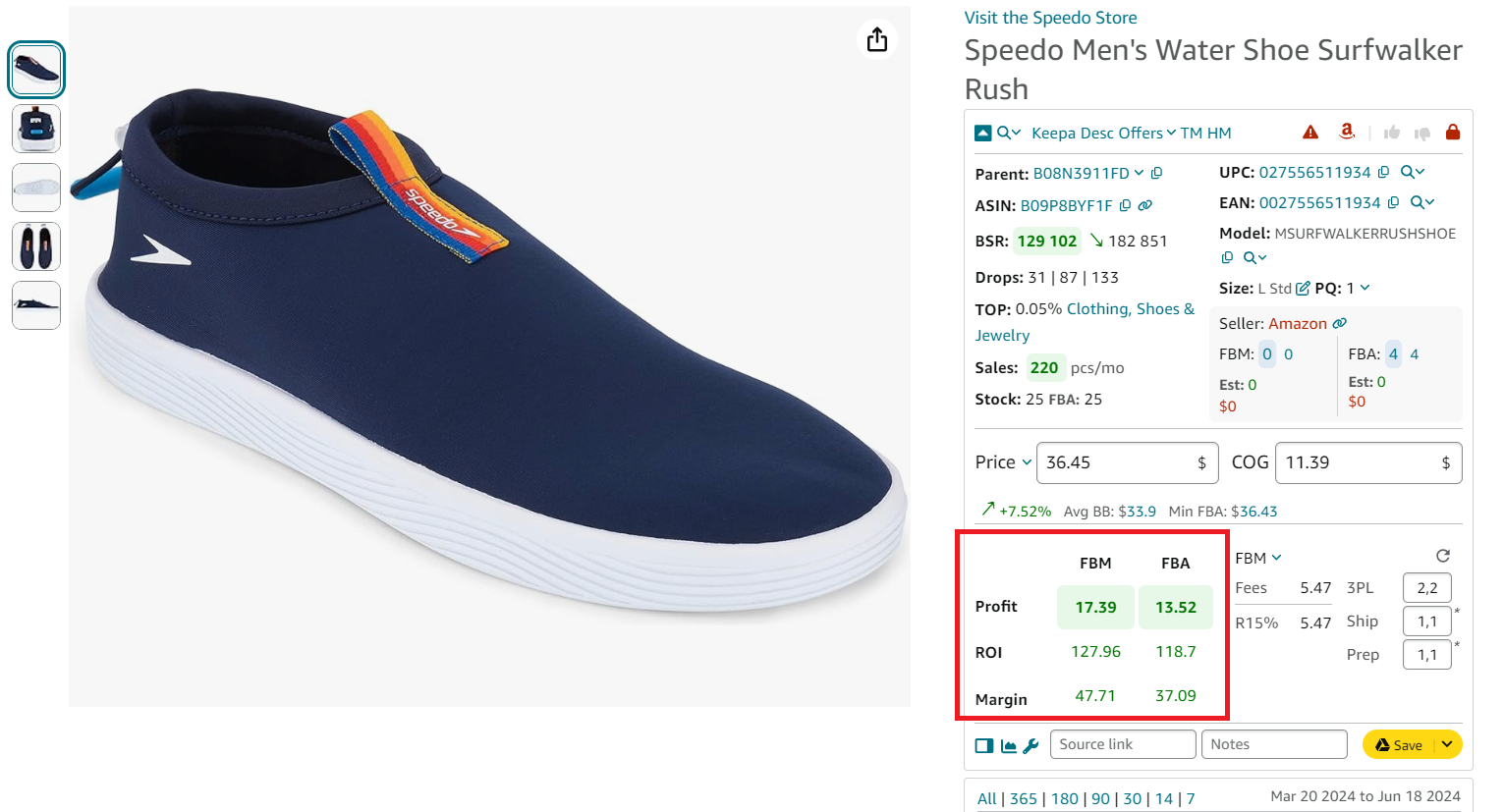
Контрольные показатели рентабельности
- ROI
Стремитесь к достижению более 20%.
- Маржа
Здоровая рентабельность обычно превышает 15%.
- Почему это важно
Точные расчеты рентабельности позволят вам понять истинные затраты и потенциальную прибыль, а также установить конкурентоспособные цены при сохранении высокой рентабельности. Объяснение метрик калькуляторов FBM и FBA
Рентабельность
- Прибыль
Прибыль рассчитывается как цена продажи за вычетом COG (стоимость проданных товаров, настраиваемая), реферальных комиссий, комиссий FBA (если применимо), ежемесячных платежей за хранение (если применимо), налогов и НДС (если применимо) и логистических расходов (3PL) (если применимо) (если применимо).
- ROI
ROI (Return on Investment) — это доходность инвестиций, выраженная в процентах. ROI рассчитывается как прибыль, деленная на прибыль, налог с продаж и затраты на 3PL и умноженная на 100%.
- Маржа
Маржа показывает процент прибыли, полученной от продаж. Он рассчитывается как прибыль, деленная на цену и умноженная на 100%. Комиссионные
- R15%
R15% — это реферальная комиссия Amazon, взимаемая за каждую проданную единицу. Размер комиссии варьируется в зависимости от категории и продажной цены продукта в некоторых категориях, но обычно он составляет 15%. Рассчитывается автоматически.
- Гонорары FBA
Комиссии FBA взимаются с продавцов, использующих Fulfillment by Amazon. Amazon взимает несколько различных комиссий FBA за комплектацию, упаковку, доставку заказов и обслуживание клиентов. Рассчитывается автоматически.
- Тарифы на услуги по размещению входящих сообщений
Плата FBA за услуги по размещению заказов на входящие заказы — это стоимость распределения запасов между центрами выполнения заказов Amazon, расположенными рядом с клиентами. Seller Assistant показывает стоимость услуг по размещению входящих сообщений в строке Plmt. В раскрывающемся списке вы можете выбрать тип платы за услуги по размещению заказов на входящие заказы: минимальное, частичное или оптимизированное Amazon разделение отправлений.
- Плата за хранение
Плата за хранение — это ежемесячная стоимость хранения на единицу продукции на складах Amazon. Рассчитывается автоматически.
- НДС
Seller Assistant поддерживает расчет НДС и европейского НДС. Вы можете выбрать свою схему НДС: без НДС, стандартная ставка НДС, сниженная ставка НДС, незарегистрированный НДС для продавцов из Великобритании и НДС на комиссионные для европейских продавцов, продающих товары на Amazon в США или Канаде. Поддерживается входящий НДС на стоимость товаров. Логистика
- 3 PL
3PL — это логистические расходы третьих сторон (доставка + подготовка + фрахт). Настраиваемый.
- Перевозка
Доставка — это стоимость доставки единицы товара от поставщика до центра выполнения заказов Amazon. Настраивается.
- Оплата услуг подготовительного центра
Подготовительный центр — это поставщик услуг, готовящий ваши запасы к отправке в соответствии со стандартами Amazon. Стоимость подготовительного центра варьируется в зависимости от того, каким подготовительным центром вы пользуетесь. Настраивается.Шаг 11 Ознакомьтесь с ценами на продукты
- Что делать
Сравните текущую цену Buy Box, среднюю цену Buy Box за 90 дней и минимальные цены FBA/FBM. Установите цену соответствующим образом.
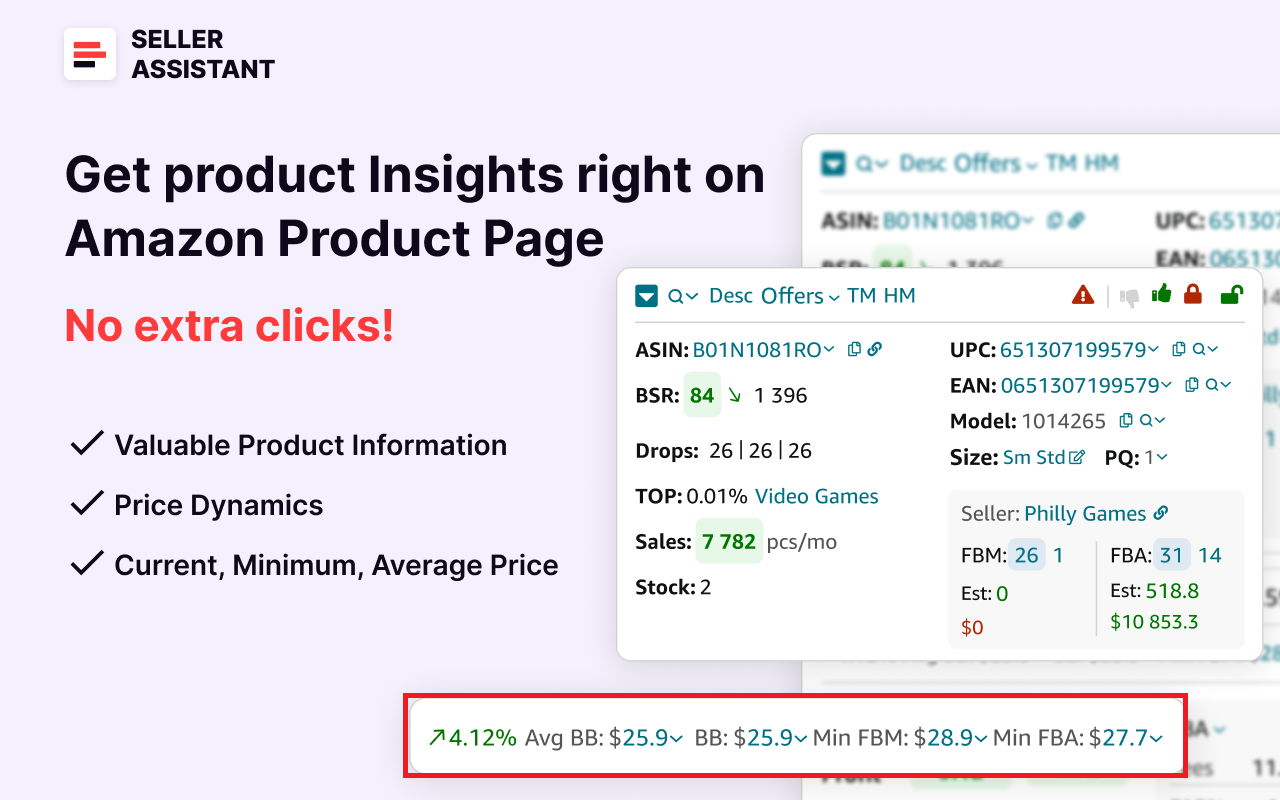
- Почему это важно
Конкурентные цены повышают ваши шансы на выигрыш в Buy Box.Объяснение ценовых индикаторов
- Средняя коробка для покупки
Средняя цена Buy Box — это средняя цена Buy Box в течение 90 дней.
- Минимальный FBM
Самая низкая цена, предлагаемая продавцом FBM (самостоятельно реализованным).
- Минимальный размер FBA
Самая низкая цена, предложенная продавцом FBA (Fulfillment by Amazon). Ключевые идеи
- Стабильная цена коробки для покупки
Указывает на менее изменчивую конкуренцию.
- Частое падение цен
Предложите острую конкуренцию и более низкую маржу.Шаг 12. Исследуйте варианты продуктов
- Что делать
Используйте Variation Viewer для анализа тенденций продаж, оценки акций и уровней запасов на предмет любых вариаций. Варианты акций с самым высоким рейтингом являются бестселлерами. Чтобы активировать средство просмотра вариантов, нажмите ASIN для родителей.
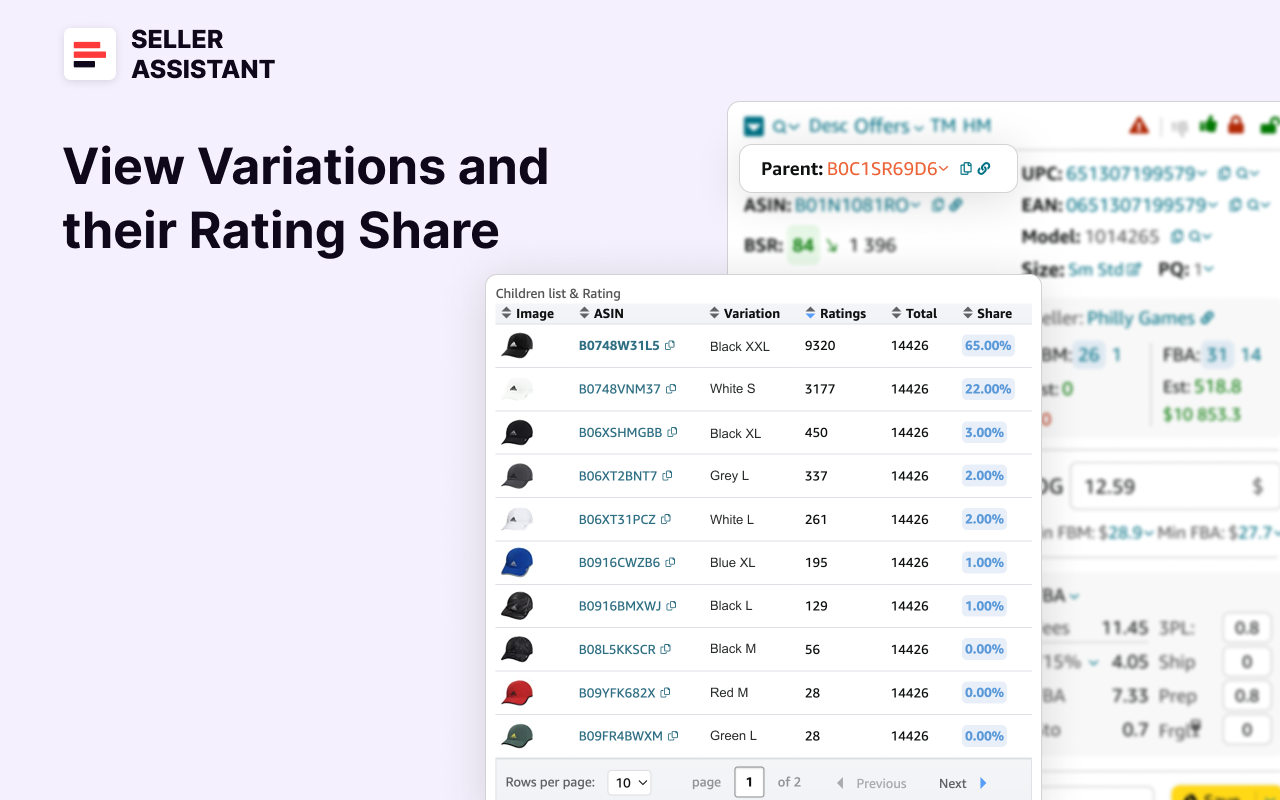
- Почему это важно
Определяет наиболее выгодные варианты инвестирования. На что обратить внимание
- Доля рейтинга
Указывает на самые продаваемые варианты.
- Варианты, отсутствующие в наличии
Предоставьте возможности для повышения продаж.Шаг 13. Просмотрите историю продаж продукта
- Что делать
Используйте интегрированные диаграммы Keepa в Seller Assistant для анализа истории продаж продукта, включая тенденции цен, изменения рейтинга бестселлеров (BSR) и закономерности обзора. Графики расположены в нижней части панели управления Seller Assistant и предоставляют интерактивные инструменты для подробного исторического анализа.
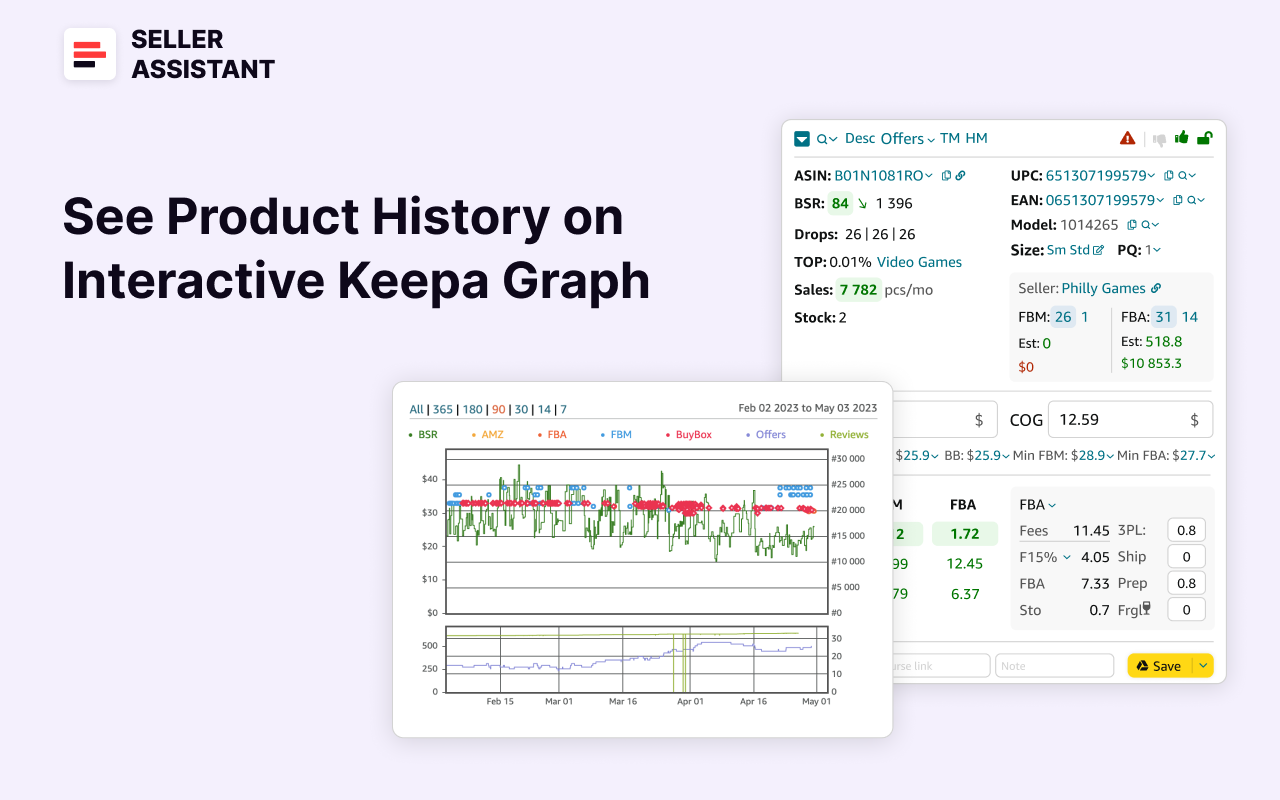
- Почему это важно
Изучение истории продаж поможет вам понять долгосрочные показатели продукта, стабильность цен, стабильность спроса и сезонные тенденции, а также принять обоснованные решения о выборе поставщиков. Как анализировать диаграммы Keepa в Seller Assistant
Разберитесь в структуре диаграммы
- Верхняя диаграмма
Отображает тенденции цен на товары Buy Box, FBA, FBM, а также информацию о том, когда Amazon является продавцом. Отслеживает BSR продукта с течением времени.
- Нижняя диаграмма
Показывает количество продавцов FBA и FBM и анализирует тенденции за определенные периоды.
- Отрегулируйте временные рамки
Используйте опции над диаграммой, чтобы выбрать временной интервал (например, 7, 14, 30, 90, 180 или 365 дней). Более длительные периоды (более 90 дней) позволяют получить представление о трендах и сезонных колебаниях. Анализируйте тенденции продаж
- Линия BSR
- Склон вниз указывает на улучшение продаж (более низкий рейтинг).
- Склон вверх указывает на снижение продаж (более высокий рейтинг).
- Частые резкие падения BSR свидетельствуют о постоянном росте продаж.
- Стабильность цен
Следите за колебаниями цены Buy Box. Стабильные цены указывают на снижение конкуренции и постоянный спрос, а неустойчивые изменения указывают на ожесточенные ценовые войны.
- Определите сезонные закономерности
Обратите внимание на значительные изменения BSR или цен в определенные месяцы или периоды (например, летом или зимой). Товары с сезонными всплесками могут потребовать специального планирования запасов.
- Отслеживайте активность продавца
Просмотрите нижнюю диаграмму, чтобы отслеживать количество продавцов FBA и FBM. Стабильное число указывает на стабильный рынок, а частые изменения могут указывать на высокий оборот или конкуренцию.
- Оцените отзывы и рейтинги
Используйте нижнюю диаграмму, чтобы увидеть тенденции в отзывах клиентов. Постоянный рост количества отзывов свидетельствует о высоком спросе, а внезапное падение или отрицательные отзывы могут свидетельствовать о качестве или удовлетворенности клиентов. Результаты анализа issues.Key из графиков Keepa
- Ценовые тренды
Помогает определить периоды стабильного ценообразования или выявить частые ценовые войны.
- Скорость продаж
Используйте паттерны BSR для оценки частоты продаж продукта.
- Стабильность рынка
Проанализируйте активность продавца, чтобы понять интенсивность конкуренции.
- Сезонность
Определите сезонные всплески или затишья для лучшего планирования запасов.Шаг 14. Сохраняйте и систематизируйте данные исследований
- Что делать
Добавить Notes и ссылки на поставщиков, сохраняйте лайки/дизлайки
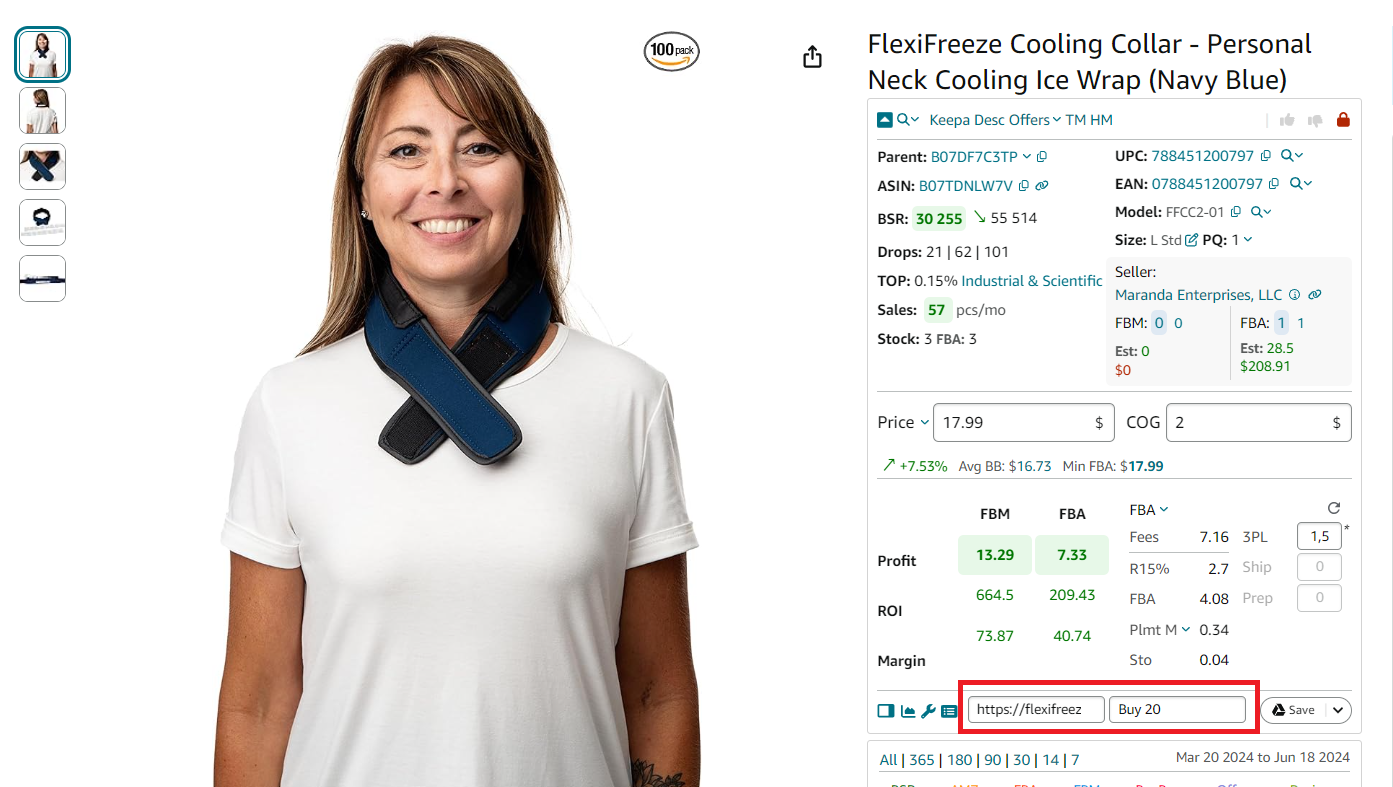
Экспортируйте данные в Google Sheets для анализа или обмена ими.

- Почему это важно
Обеспечивает организованность и доступность ваших исследований для улучшения действий decision-making.Key
- Настраиваемые заметки
Отслеживайте наблюдения и идеи.
- Экспорт таблиц Google
Обеспечивает более глубокий анализ и совместную работу.
Как проводить исследование поставщиков с помощью боковой панели?
Проводя исследование продукции, вы выявляете продукты с хорошим потенциалом продаж, как описано выше.
Затем вы должны найти поставщика, который предложит его дешево. Вы должны сравнить товар поставщика с Amazon и убедиться, что он точно такой же, а затем рассчитать прибыльность, чтобы понять, выгодна ли вам сделка. Если вы изучаете продукты онлайн-арбитража или дропшиппинга, лучшим инструментом для исследования поставщиков является инструмент Seller Assistant Side Panel View.
Side Panel View это функция, которая позволяет видеть самую важную информацию о продуктах Amazon прямо на любом веб-сайте в виде боковой панели. Это позволяет проводить исследование продукта прямо на странице поставщика или любом другом веб-сайте бок о бок без необходимости переключаться между вкладками.
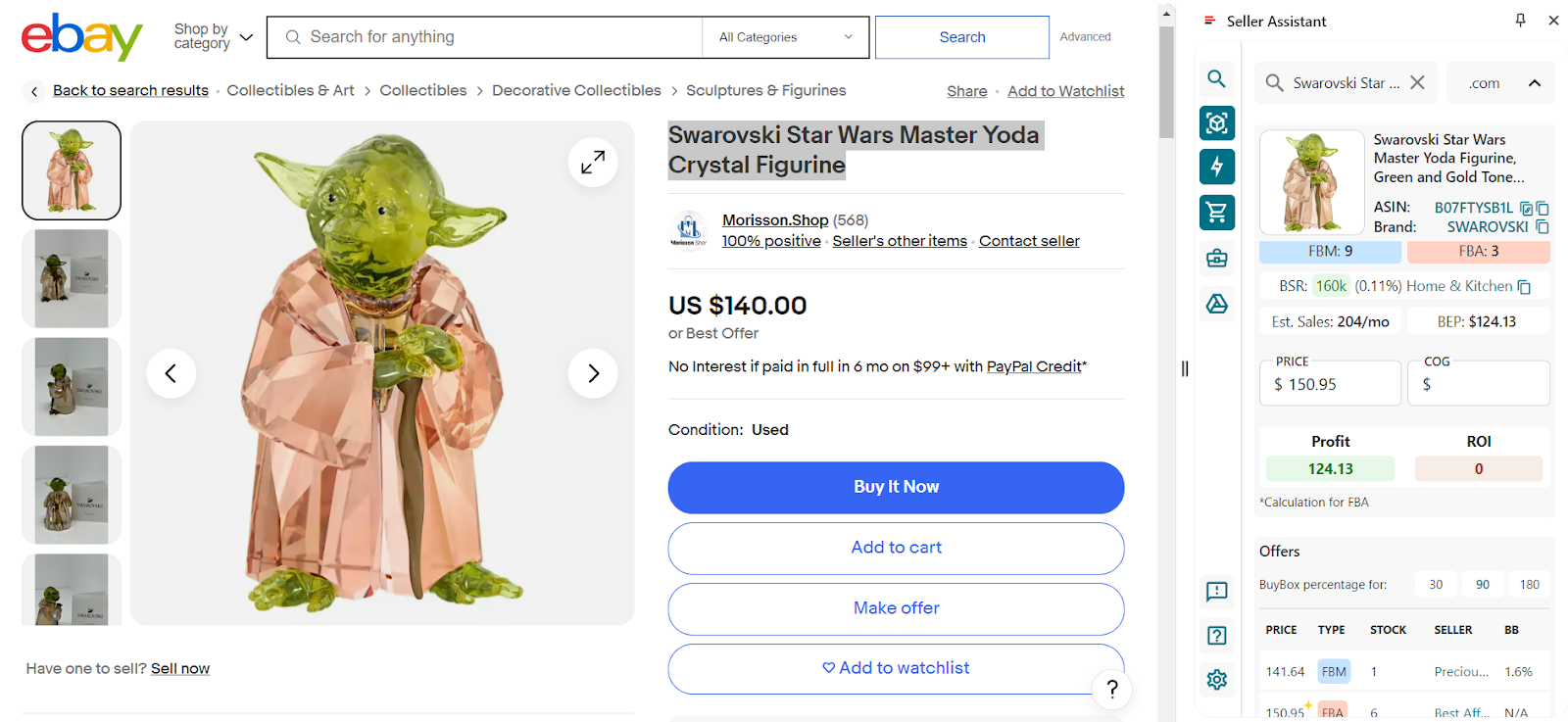
В нем отображаются все идентификационные данные и сведения о продукте, показатели эффективности продаж, цены и комиссии Amazon, а также данные о прибыльности, точке безубыточности, ограничения и флаги продуктов, предложения конкурентов, доля конкурентов, доля конкурентов в Buy Box, варианты бестселлеров и т. д. Пошаговое исследование поставщиковШаг 1. Используйте ссылки для поиска или перейдите на веб-сайт поставщика
- Что делать
Используйте ссылки поиска в расширении Seller Assistant для поиска продуктов на таких платформах, как Google, Walmart, Alibaba и других.
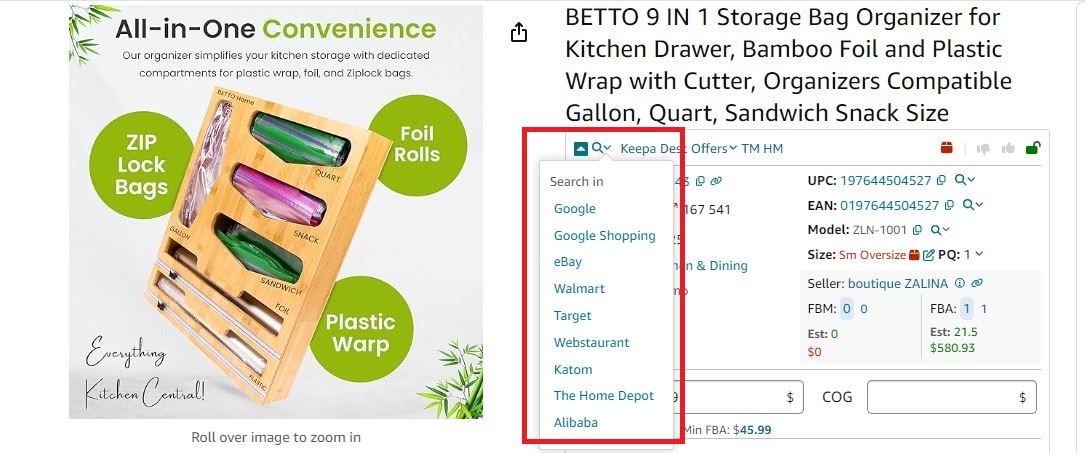
Если вы уже знаете поставщика, перейдите на его веб-сайт.
- Почему это важно
Этот шаг поможет вам найти потенциальных поставщиков или розничных продавцов, соответствующих вашим требованиям к продукту.Шаг 2 Активировать вид на боковой панели
- Что делать
Нажмите значок «Расширения» справа от адресной строки Chrome, чтобы открыть вид на боковой панели

- Вид боковой панели появится в виде боковой панели в правой части экрана.

- Почему это важно
Просмотр на боковой панели позволяет просматривать основные показатели продуктов Amazon при изучении веб-сайтов поставщиков, обеспечивая эффективное параллельное сравнение.Шаг 3. Сопоставьте товары поставщиков с объявлениями Amazon
- Что делать
На веб-сайте поставщика функция Side Panel View автоматически сопоставляет продукт поставщика со списками Amazon на основе заголовка страницы или поисковых терминов. Просмотрите результаты, чтобы найти все подходящие продукты.

- Почему это важно
Эта функция позволяет точно определить продукт, продаваемый на Amazon, и оценить его жизнеспособность в качестве потенциальной сделки.Шаг 4. Глубоко изучите отдельные продукты
- Что делать
Для подробного исследования нажмите значок «Сведения о продукте» или изображение продукта в режиме просмотра на боковой панели.
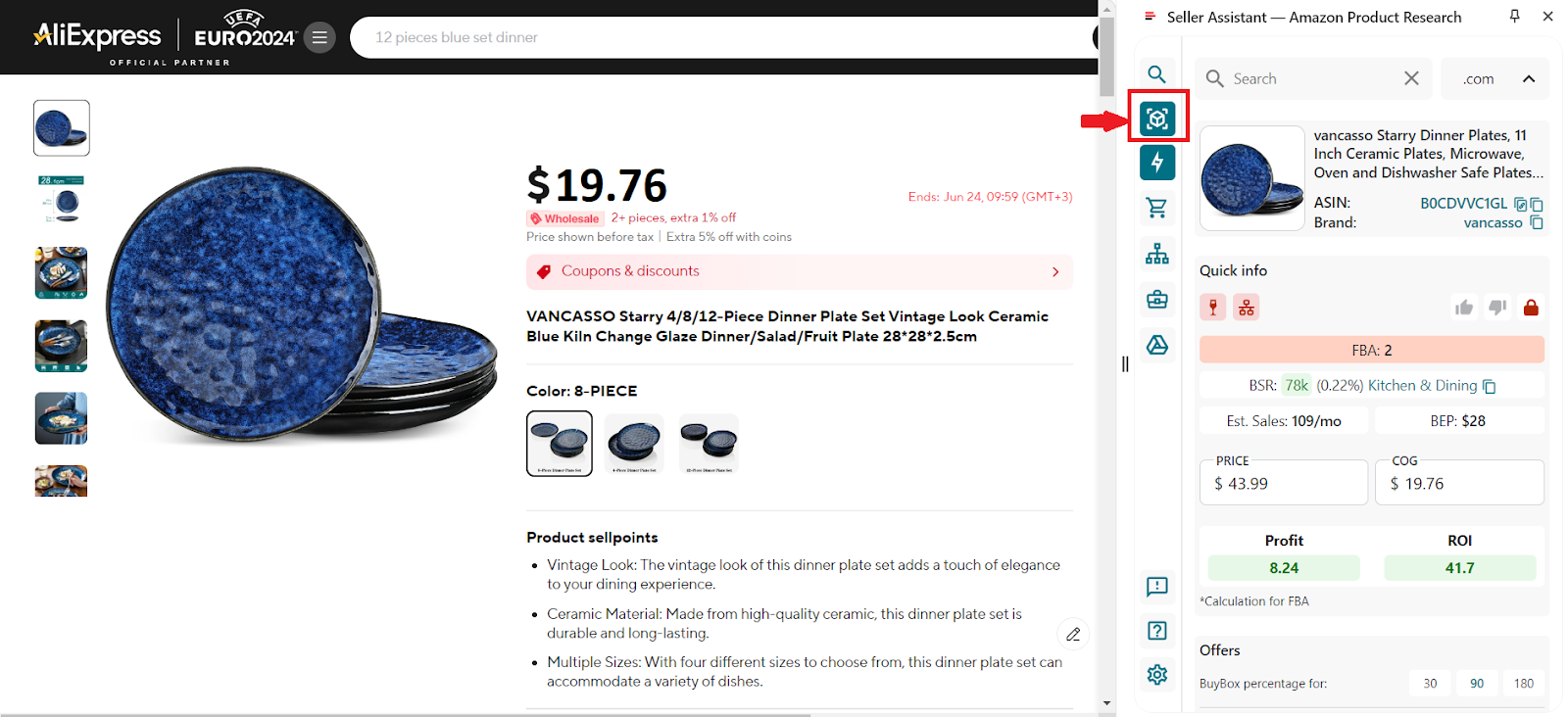
Это обеспечивает доступ к:
- Показатели эффективности продукта, такие как рейтинг в высшей категории, падение BSR и предполагаемые продажи.
- Оповещения
- Количество продавцов Amazon
- Показатели Buy Box
- Точка безубыточности (BEP)
- Расчеты рентабельности.
- Почему это важно
Подробное исследование продукта помогает оценить, подходит ли продукт для перепродажи, а также учесть прибыльность, конкуренцию и риски.Шаг 5 Оцените жизнеспособность поставщиков наряду с показателями продукта
- Что делать
Сравните цены, доступность и условия поставщиков с показателями продаж продукта Amazon в режиме боковой панели. Прежде чем продолжить, оцените прибыльность, конкуренцию и риски.
- Почему это важно
Гарантирует, что ваш поставщик предлагает конкурентоспособные условия и прибыльность продукта на основе данных о продажах Amazon.Шаг 6 Загрузите ASIN и метрики для дальнейшего анализа
- Что делать
Прокрутите результаты в режиме просмотра на боковой панели и нажмите кнопку «Загрузить ASINs», чтобы сохранить все прокрученные результаты в файл Excel. Файл содержит ключевые показатели по каждому сопоставленному продукту.
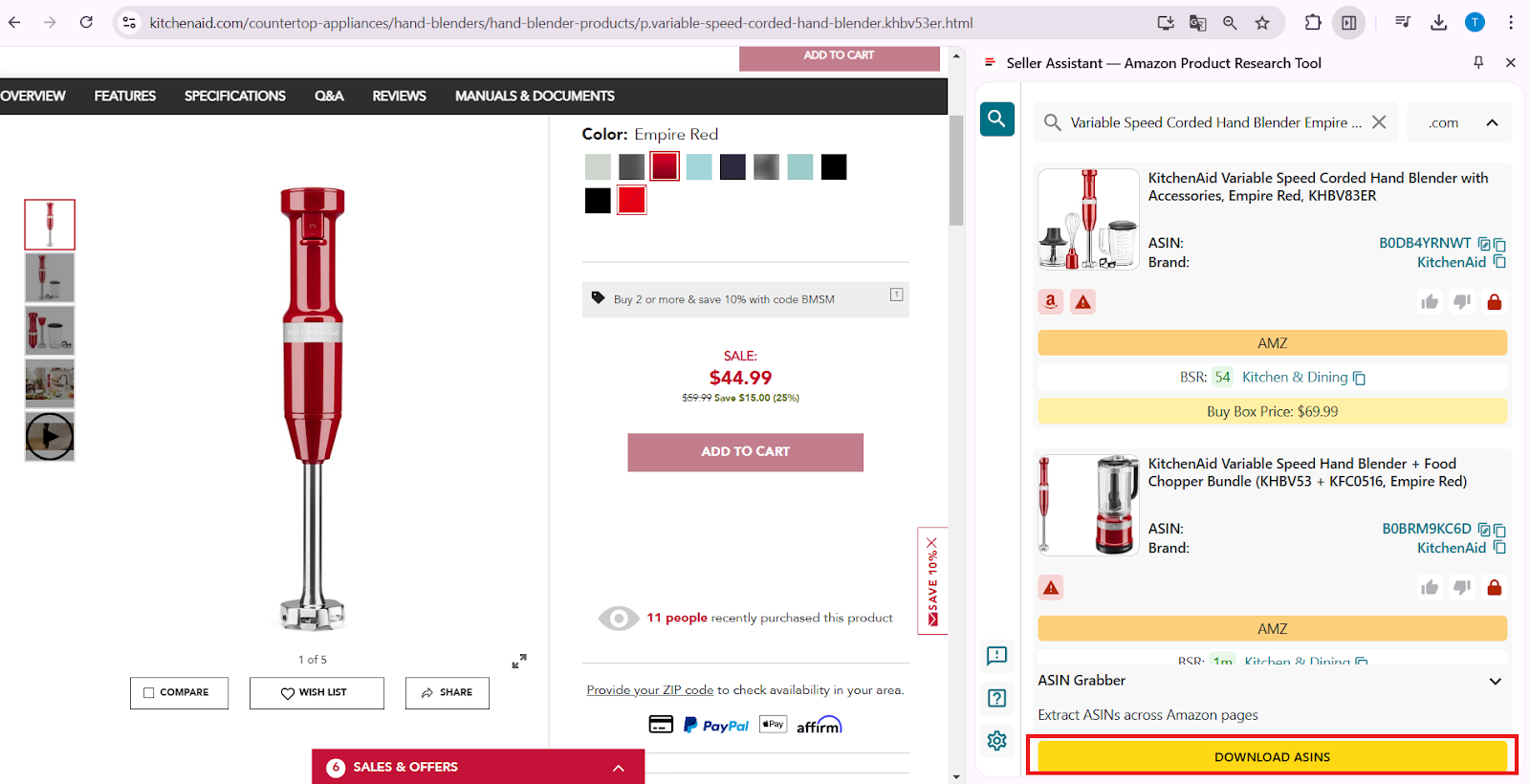
- Почему это важно
Загрузка данных ASIN позволяет проводить массовый анализ, организовывать исследования продуктов и сравнивать нескольких поставщиков.
Как проводить анализ конкурентов с помощью Storefront Widget?
Если вы хотите открыть для себя новые продукты или увеличить продажи, анализ конкурентов на Amazon — бесценная стратегия. Изучив их витрины, вы сможете определить категории и бренды, которым они уделяют особое внимание, понять их ценовые стратегии и использовать эти данные для продажи таких же успешных продуктов в своем магазине. Seller Assistant Storefront Widget это идеальный инструмент, который поможет вам выполнить эту задачу.
Storefront Widget это мощный инструмент анализа конкурентов, который упрощает процесс исследования витрин Amazon. Легко интегрированный в витрины магазинов Amazon, он предлагает интерактивный и эффективный способ оценки магазинов конкурентов и выявления выгодных продуктов.
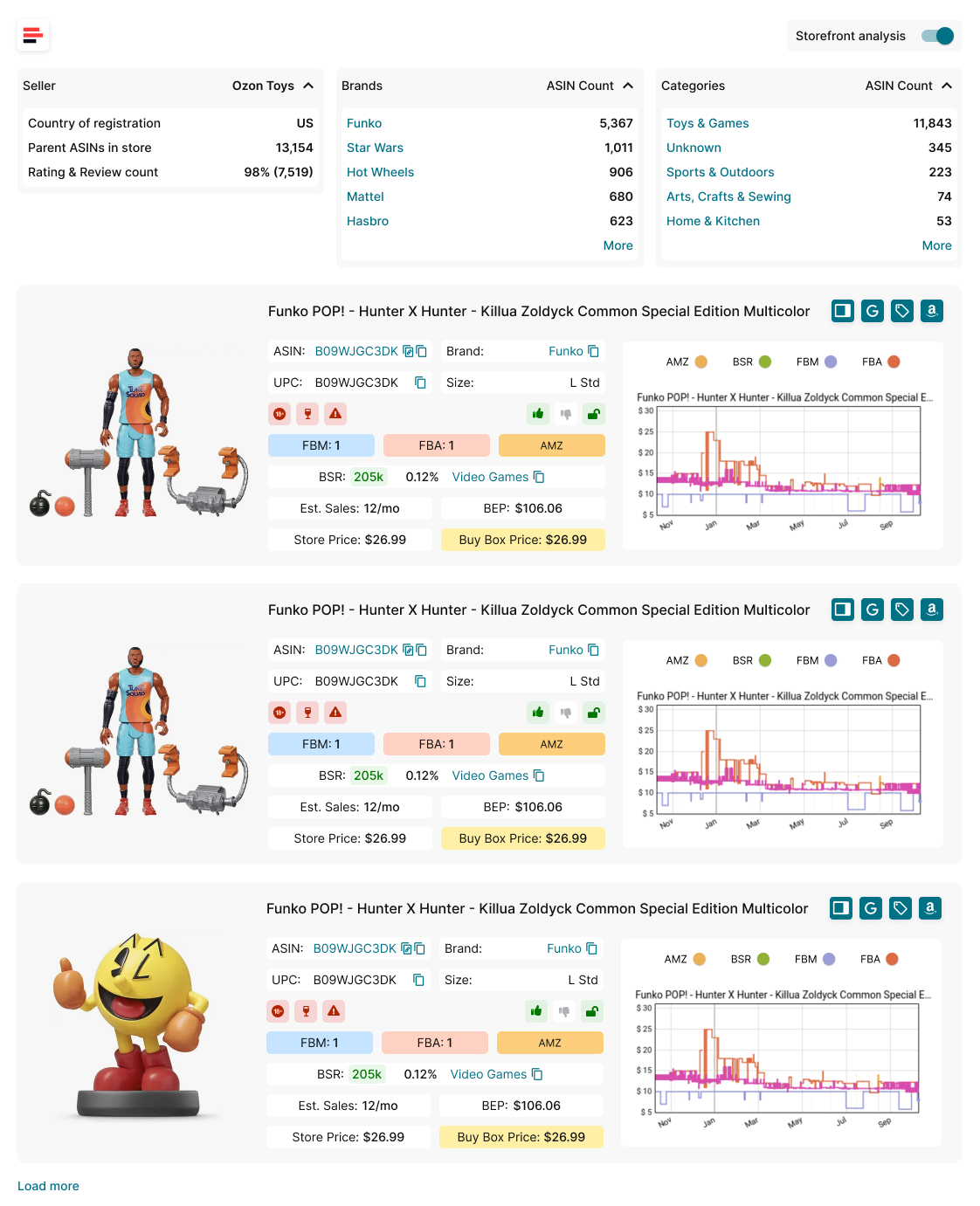
Этот виджет позволяет продавцам быстро выявлять товары с высоким спросом и низкой конкуренцией в магазинах конкурентов. Он предоставляет полезную информацию, включая сводные сведения о витринах магазинов (проданные категории и бренды, количество товаров, отзывы и рейтинги продавцов), показатели эффективности продаж, данные о ценах и потенциальных рисках сделок по каждому продукту. Это поможет вам мгновенно оценить, что продают ваши конкуренты, популярность их магазина и какие товары вы бы хотели добавить в свой инвентарь.
Разработанный для оптовых продавцов Amazon, профессионалов онлайн-арбитража и дропшипперов, виджет Storefront упрощает поиск прибыльных продуктов, делает расширение портфеля более разумным и эффективным.
Пошаговый анализ конкурентов
Шаг 1. Доступ к виджету Storeront Widget
- Что делать
Перейдите на витрину вашего конкурента на Amazon. Виджет Storefront появится автоматически, или вы можете включить его с помощью переключателя под верхним меню Amazon.
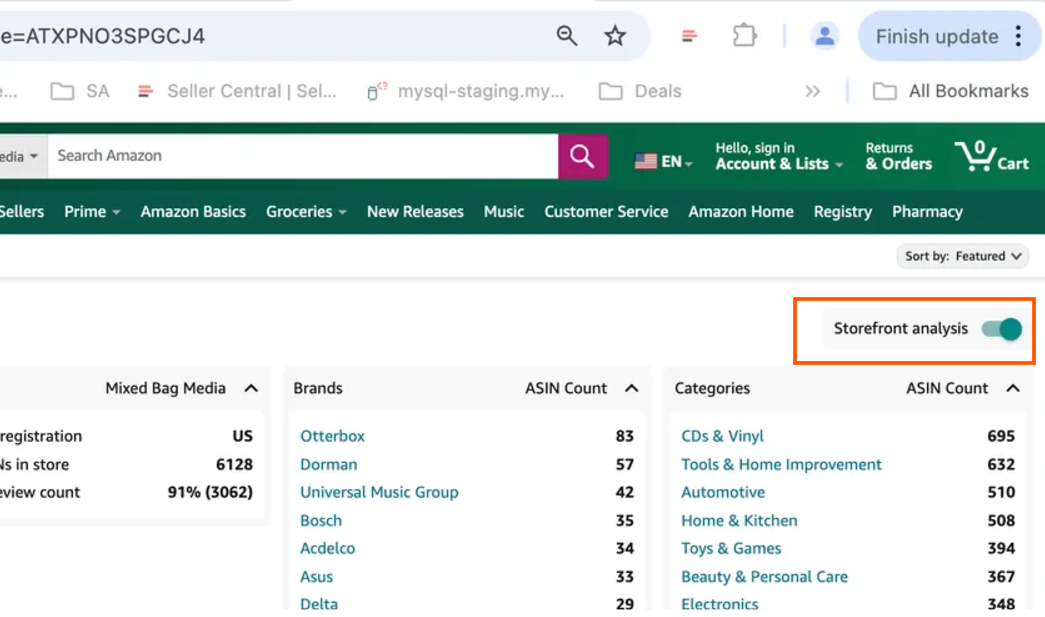
- Почему это важно
Виджет Storefront интегрируется непосредственно на витрины конкурентов, обеспечивая мгновенный доступ к важной информации об их бизнесе и предложениях продуктов.Шаг 2 Анализируйте сводную статистику витрин
- Что делать
Ознакомьтесь со списком магазинов, чтобы узнать страну регистрации продавца, основную торговую площадку, общее количество ASIN, ASIN материнской компании, рейтинги, отзывы, проданные бренды и категории продуктов.
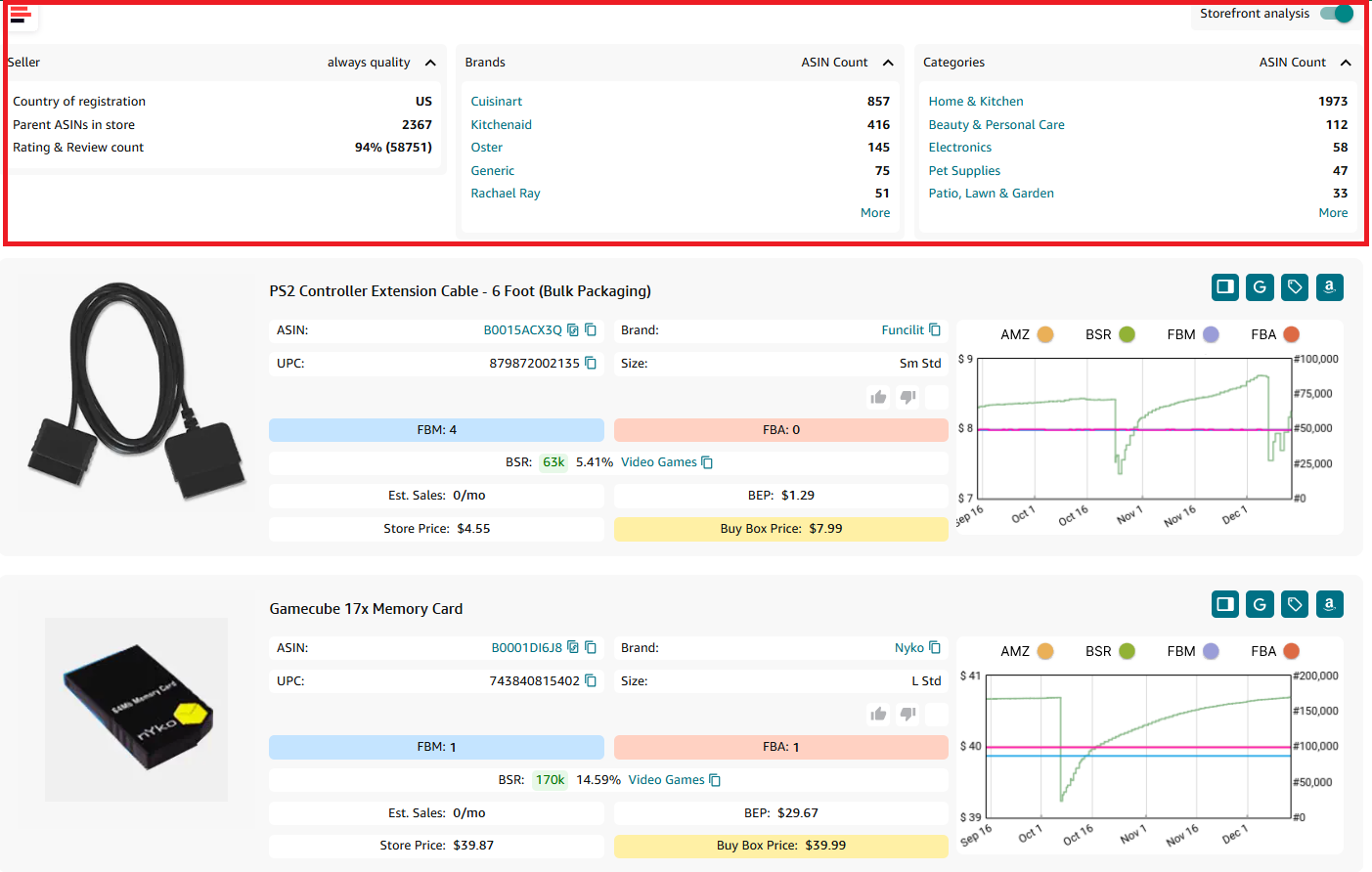
- Почему это важно
Эти статистические данные дают представление о деятельности ваших конкурентов, помогают понять их масштаб, основные направления и тенденции отзывов клиентов.Шаг 3 Фильтровать по бренду или категории
- Что делать
Нажмите на любой бренд или категорию в сводке магазина, чтобы отфильтровать список продуктов, отображаемый в виджете. Это позволит вам сосредоточиться на конкретных продуктах, представляющих интерес.
- Почему это важно
Фильтрация упрощает исследование, позволяя вам точно определить бренды или категории, наиболее соответствующие вашей стратегии.Шаг 4. Изучите информацию о продуктах
- Что делать
Прокрутите карточки продуктов в виджете, чтобы просмотреть такие сведения, как названия продуктов, изображения, ASIN, бренды, коды UPC/EAN, размеры и ограничения.
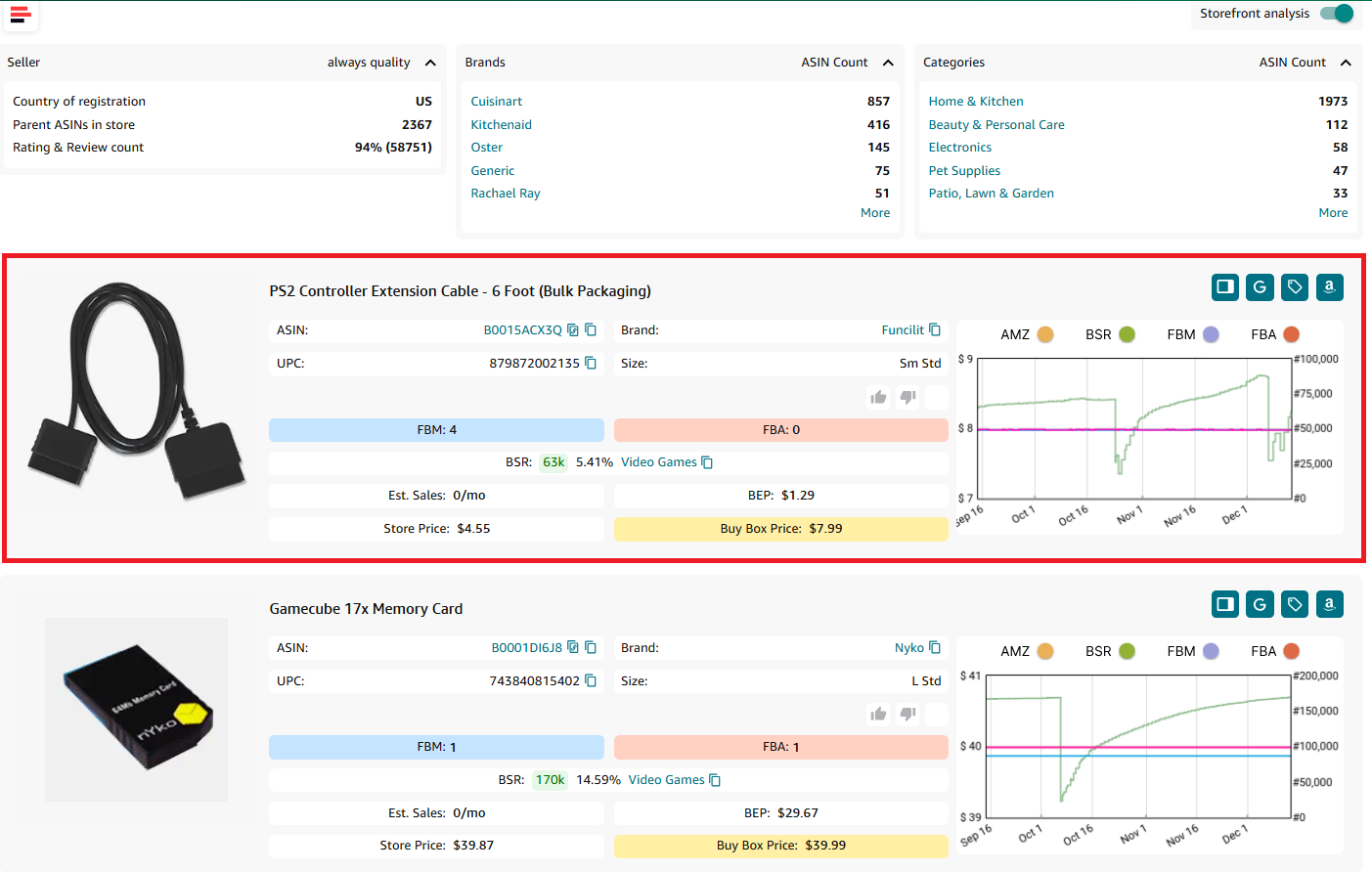
- Почему это важно
Эти сведения помогут вам определить потенциальные продукты, которые можно добавить в ваш инвентарь, и убедиться, что они соответствуют вашим критериям выбора поставщиков.Шаг 5 Оцените показатели конкуренции и спроса
- Что делать
Проанализируйте ключевые показатели по каждому продукту, в том числе:
- Количество продавцов FBA
- Оцените интенсивность конкуренции.
- BSR и лучший BSR
- Определите эффективность и скорость продаж.
- Оценка продаж
- Оцените ежемесячный объем продаж.
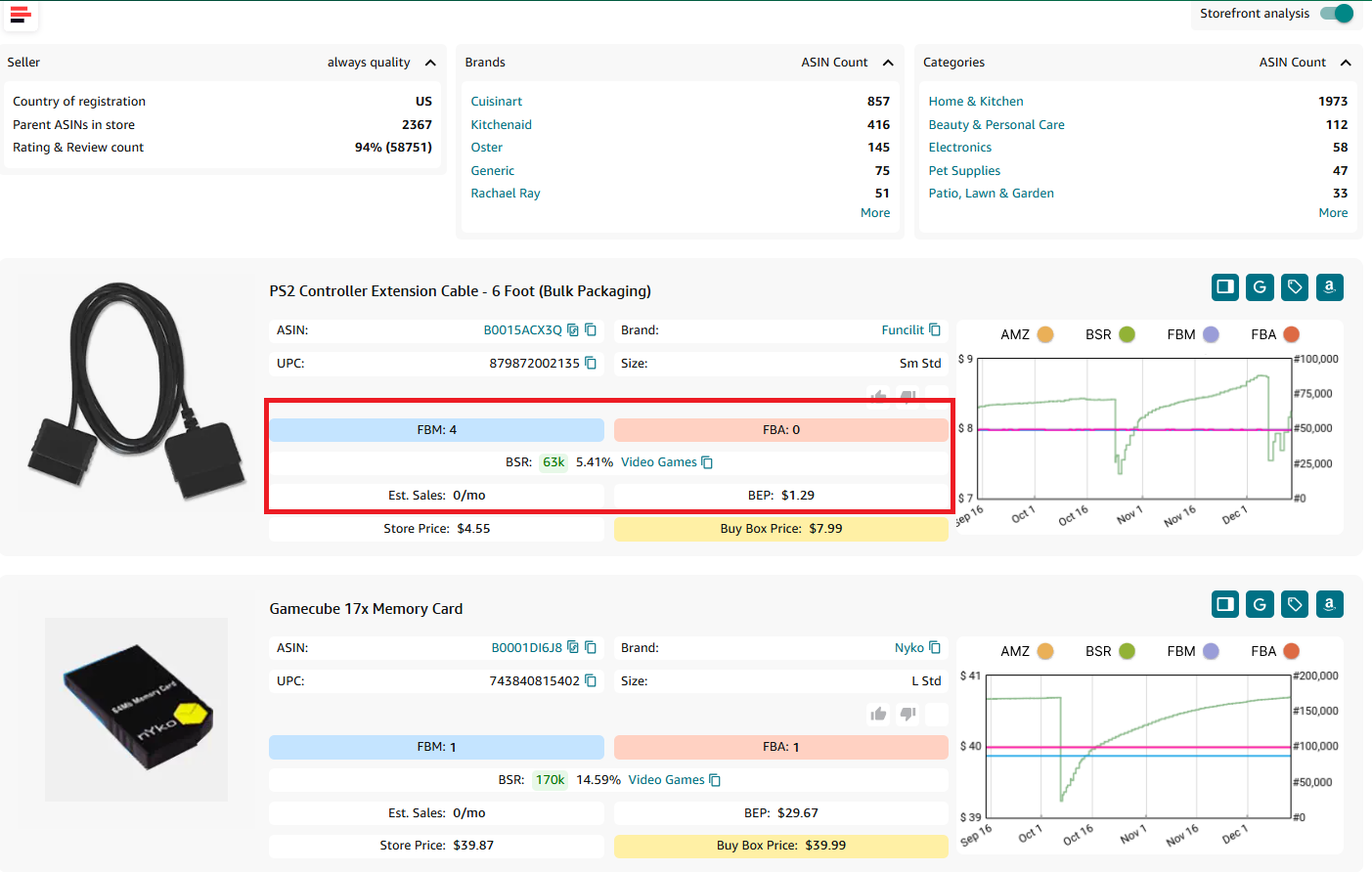
- Почему это важно
Понимание этих показателей поможет оценить конкурентоспособность и востребованность продукта и сосредоточиться на реальных возможностях.Шаг 6 Проверьте цены и прибыльность
- Что делать
Просмотрите цены на каждый продукт, включая цену конкурента в магазине, цену Buy Box и безубыточные цены на FBA и FBM. Используйте эти цифры для расчета потенциальной прибыльности.
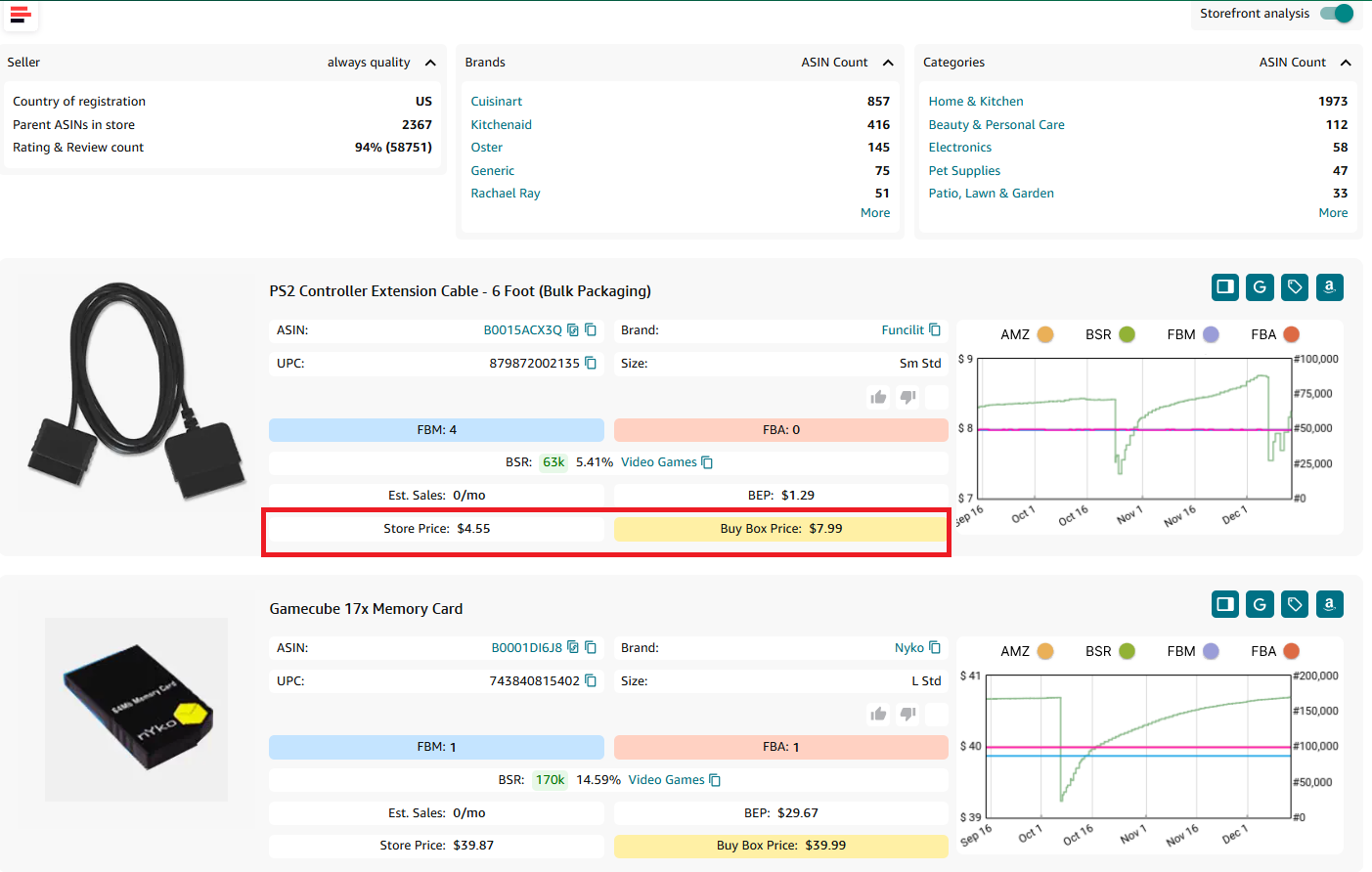
- Почему это важно
Анализ цен и прибыльности гарантирует, что рассматриваемые вами продукты являются финансово жизнеспособными и соответствуют вашим целям по прибыли.Шаг 7 Определяйте риски с помощью флагов продуктов
- Что делать
Обратите внимание на маркировки продукции, такие как тяжелые и громоздкие, плавящиеся, хрупкие, опасные или жалобы на интеллектуальную собственность. Эти значки отображаются на карточках продуктов.
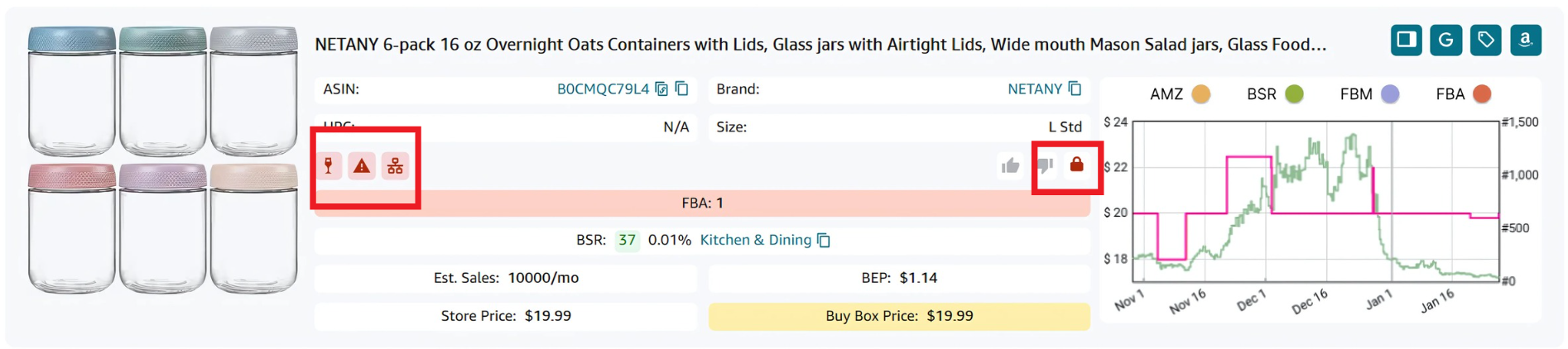
- Почему это важно
Выявление потенциальных рисков помогает избежать появления проблемных продуктов, которые могут привести к дополнительным затратам, логистическим проблемам или проблемам с соблюдением нормативных требований.Шаг 8 Используйте диаграммы Keepa для истории продаж
- Что делать
Если доступно, нажмите значок диаграммы Keepa, чтобы просмотреть тенденции цен на продукт, изменения BSR и количество продавцов с течением времени.
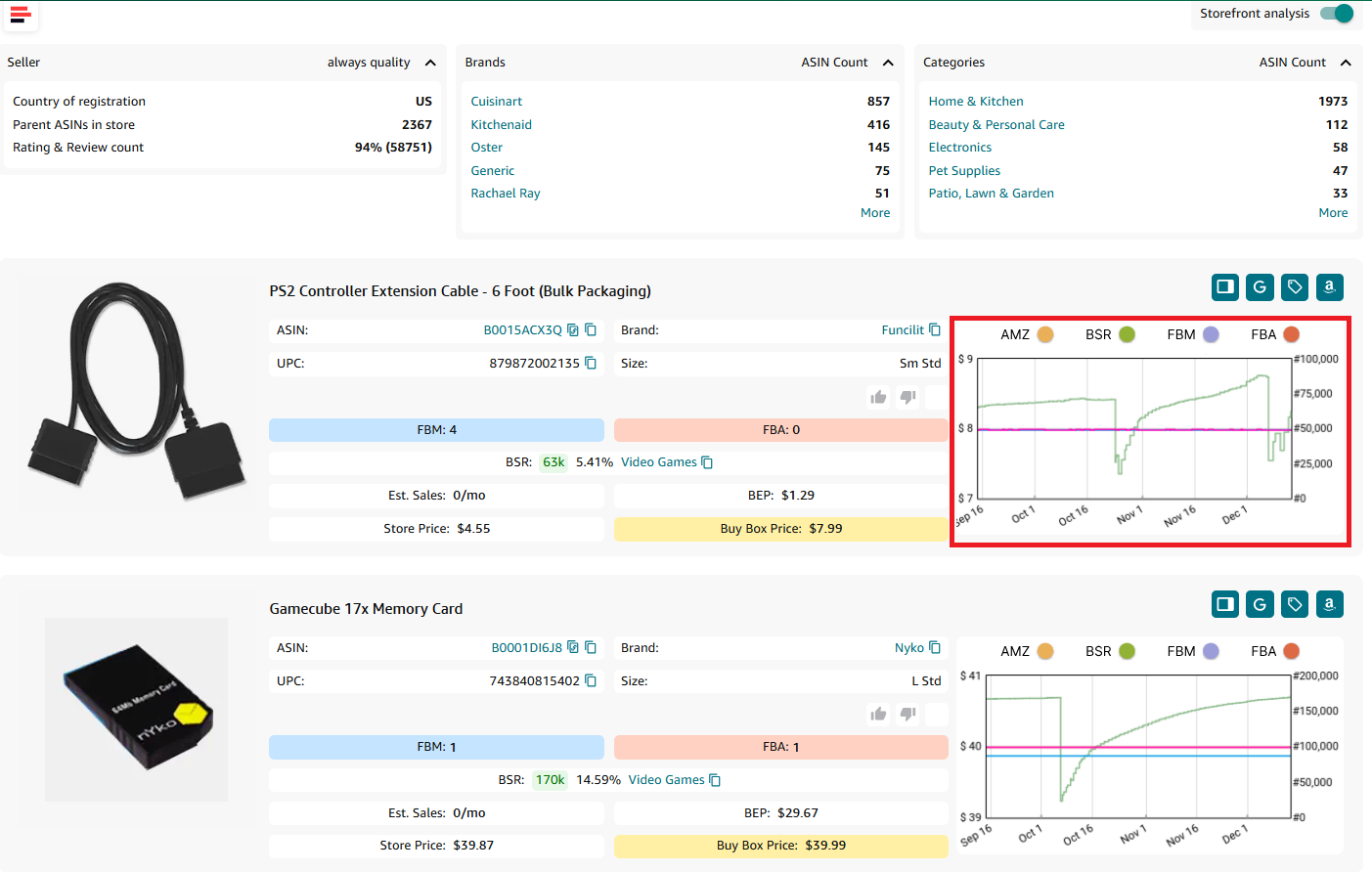
- Почему это важно
Графики Keepa предоставляют исторические данные, которые помогут вам оценить долгосрочные результаты и спотовые модели, такие как сезонность или колебания цен.Шаг 9. Загрузите больше продуктов и скачайте ASIN
- Что делать
Используйте кнопку «Загрузить больше», чтобы ознакомиться с дополнительными товарами на витрине конкурента. Для подробного анализа нажмите «Загрузить ASIN», чтобы сохранить ключевые данные о продуктах в файле Excel.
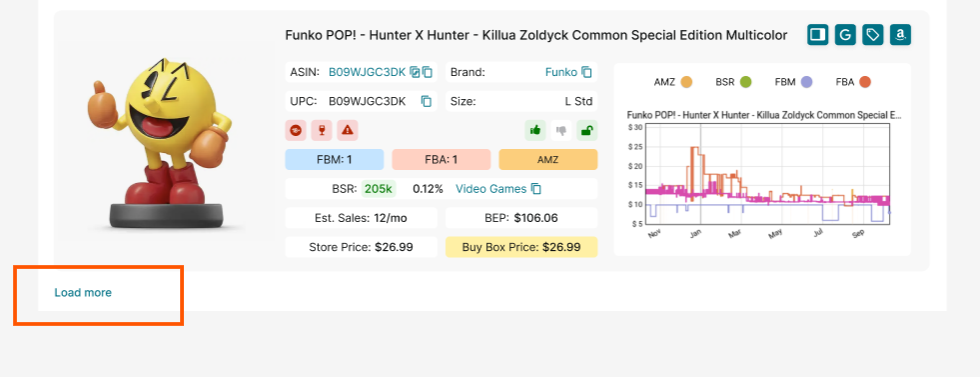
- Почему это важно
Загрузка данных ASIN позволяет проводить более глубокий анализ и эффективное сравнение нескольких продуктов разных конкурентов.
Часто задаваемые вопросы
Что может быть лучше тактического арбитража?
Определение «лучше» зависит от ваших потребностей. Если вы полагаетесь на автоматический поиск, рассмотрите один из инструментов автоматического поиска. Однако если вы сосредоточитесь на надежности исследований продуктов и конкретных функциях поиска продуктов, Seller Assistant Возможно, это будет более удачный выбор. В конце концов, изучите каждый вариант, чтобы найти наиболее подходящий для ваших конкретных целей и бюджета.
Какой инструмент используется для поиска продукта?
Лучший инструмент для поиска продуктов Seller Assistant Это популярное программное обеспечение для поиска продуктов предоставляет вам все необходимые инструменты для исследования продуктов и предлагает преимущества, превышающие цену.
Какова цель Seller Assistant?
Seller Assistant это комплексное программное обеспечение для поиска продуктов, которое помогает продавцам Amazon быстро находить высокоприбыльные предложения. Он сочетает в себе три расширения: Seller Assistant Extension, и IP-Alert Extension Chrome от Seller Assistant и VPN от Seller Assistant , Инструменты для продавцов Amazon: Price List Analyzer, Brand Analyzer, Seller Spy, Bulk Restrictions Checker, и Интеграция API, а также функции: Storefront Widget, Side Panel View, FBM&FBA Profit Calculator, Quick View, ASIN Grabber, Конвертер UPC/EAN в ASIN, Stock Checker, IP-Alert, и Restrictions Checker.
Что такое инструмент для продавцов Amazon?
Инструмент продавца Amazon — это программа, призванная помочь компаниям автоматизировать и оптимизировать различные задачи, связанные с продажами на Amazon. Эти инструменты могут охватывать множество аспектов: от исследования продуктов и оптимизации списков до управления запасами. Лучший инструмент для поиска продуктов Seller Assistant .
Какое программное обеспечение лучше всего подходит продавцам Amazon?
Не существует единого «лучшего» программного обеспечения для всех продавцов Amazon. Лучший выбор зависит от ваших конкретных потребностей и бюджета. Если ваша цель - найти выгодные продукты для продажи на Amazon, популярным вариантом является Seller Assistant
Заключительные мысли
Если вы являетесь продавцом Amazon и хотите быстро и надежно найти выгодные продукты Amazon, Seller Assistant Extension — лучший выбор. Он предлагает комплексное решение для исследования продуктов и преимуществ, превышающих цену. Все, что вам нужно сделать, это начать бесплатную пробную версию прямо сейчас.
Расширение Seller Assistant является неотъемлемой частью Seller Assistant программного обеспечения. Seller Assistant это универсальное программное обеспечение для поиска продуктов, предлагающее все функции, жизненно важные для поиска продуктов. Оно сочетает в себе три расширения: Seller Assistant Extension, IP-Alert, и VPN от Seller Assistant , инструменты: Price List Analyzer, Brand Analyzer, Seller Spy, Bulk Restrictions Checker, и интеграции API, и функции: Storefront Widget, Side Panel View, FBM&FBA Profit Calculator, Quick View, ASIN Grabber, Конвертер UPC/EAN в ASIN, Stock Checker, и другие функции, помогающие быстро находить высокодоходные сделки. Seller Assistant также предлагает интеграцию с Zapier что позволяет создавать собственные рабочие процессы поиска продуктов.

.svg)














